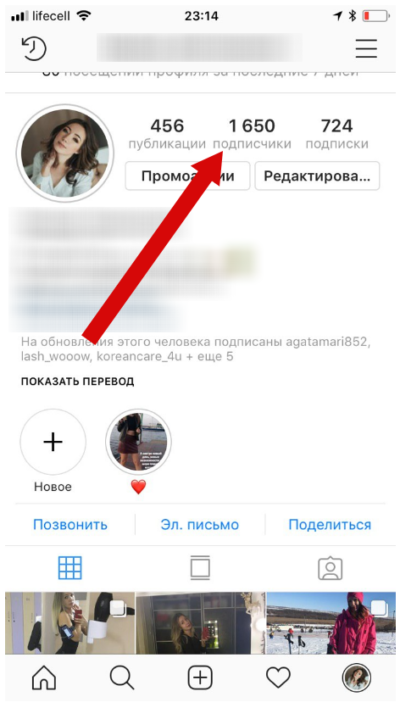Как отметить в комментариях в инстаграме отмечаем пользователя
Если вы хотите кому-то ответить в комментарии инстаграма или отметить пользователя. Для этого вам нужно указать его никнейм со специальным символом @. Так как отметить пользователя в своём комментарии инстаграм, давайте разбираться.
Содержание
Как отметить в комментариях в инстаграме отмечаем пользователя
Упрощённая версия ответа, на вопрос как же отметить в комментарии нужного вам пользователя или друга. Нужно разделить! Ведь ответить на комментарий с упоминанием в инстаграме, это одно. А вот сделать упоминание человека, который не участвует в обсуждении публикации, это уже совершенно другое.
Но есть во всём этом, одно общее — понимание того, при помощи чего создаётся, упоминание и активная ссылка на аккаунт пользователя.
Отвечаем на комментарий в инстаграме — отмечая пользователя
Ответить на комментарий в нужной вам публикации, где вы принимаете участие или отвечаете просто! Для этого создано условное место, под каждым опубликованным комментарием в инстаграме — маленькое активное поле «ответить».
- Выберем публикацию в инстаграме, обсуждения которой вас интересует.
- Откройте комментарии, кликнув по надписи — «посмотреть все комментарии».
- Найдите участника, обсуждений которому вы хотите ответить.
- Найдите под его комментарием активное поле — «ответить».
- После чего в диалоговом окне для ввода текста, появится его никнейм со специальным символом
@в начале его аккаунта (@niknayam). - Напишете свой комментарий и нажмите опубликовать. После публикации нового комментария отмеченный вами пользователь получит уведомление в своём аккаунте.
Как отметить подругу или друга в комментарии инстаграм
Как отметить подругу или друга в комментарии не принимает участия в обсуждениях. Здесь аналогичная логика, как и первой инструкции, за исключением того, что в комментарий автоматически добавляется ник пользователя, при помощи кнопки ответить.
В варианте если вы хотите отметить знакомую, подругу или друга в комментарии. Вам понадобится добавить в комментарий, никнейм пользователя со специальным символом @ в начале его ника.
Это преобразует ник пользователя в активную ссылку, а отмеченный вами пользователь, получит уведомление. О том что был, упомянут в комментарии, к публикации.
- На примере это будет выглядеть, кстати, по аналогичному методу, в тексте постов инстаграм, оставляют упоминания других аккаунтов. В комментарии это будет выглядеть так.
| Привет спасибо за интересный пост, вот у моей подруги @podruga1 есть замечательный пост на эту тему. А также мои друзья @podruga2 и @podruga3 тоже занимаются подобным творчеством. |
Представим что это комментарий в инстаграме. Где в тексте, мы отметили троих пользователей. Подруга 1 — @podruga1, друзья — @podruga2 и @podruga3. Для примера использовали несуществующие ники. Для примера использовали несуществующие ники. |
- Откроем публикацию в инстаграме, переходим в комментарии.
- Пишем в диалоговое окно свой комментарий, указываем (@nikpolzotela)
@и ник пользователя слитно, чтобы отметить его в комментарии. - Публикуем комментарий, пользователи, отмеченные вами в этом комментарии, а именно их никнеймы, станут активными ссылками. А они получат уведомления, о том, что вы их отметили в этом комментарии.
Как на компьютере отметить человека в комментарии инстаграм
На персональном компьютере отметить человека в комментарии инстаграм. Можно точно так же, как в описанной выше инструкции.
- Для примера возьмём наш старый комментарий.

- Открываем веб-версию инстаграм —
instagram.com. - Выбираем публикацию и в поле ввода текста, добавляем наш комментарий, отмечая нужного человека.
- При помощи специального символа
@в связке с никнеймом пользователя (@nik). - Как видите, на скриншоте, упоминания пользователей тоже стали активными полями на аккаунты.
- Отмеченные люди в комментарии, также получат уведомления в свой профиль.
Похожие публикации:
* Простой способ найти нужные материалы про инстаграм комментарии — это воспользоваться поиском. Здесь мы выводим только последние публикации, связанные со словами инстаграм, копировать, ник для разных социальных сетей и приложений.
- Как можно отправить или скинуть ссылку на инстаграм вконтакте
- Как можно скопировать ссылку в инстаграм
- Как можно скопировать ссылку в фейсбук
- Как скопировать ник в инстаграме имя пользователя в приложении instagram или с компьютера
Как отметить друга в комментариях в Инстаграме
Если отметить друга в комментариях в Инстаграмме, ему придет об этом уведомление вместе с постом и фотографией. Иногда такой функцией приложения пользуются в коммерческих целях: отмечая подписчиков, заинтересовывают их в товаре или услуги. Рассмотрим все способы, как упомянуть человека в комментариях.
Иногда такой функцией приложения пользуются в коммерческих целях: отмечая подписчиков, заинтересовывают их в товаре или услуги. Рассмотрим все способы, как упомянуть человека в комментариях.
Содержание
- Как отметить друга в комментариях
- Как упомянуть человека в посте
- Отметка с компьютера
- Что видит человек, которого отметили
- Можно ли упомянуть несколько людей
Как отметить друга в комментариях
Упоминания в комментариях используют по разным причинам:
- для привлечения друга к посту, который понравился;
- задать вопрос или спросить мнение у конкретного человека;
- использовать ответное упоминание в комментариях, если пользователь был отмечен на фотографии.
Отмечать друзей в комментариях можно несколькими способами. Первый вариант – самый простой. Для этого нужно использовать символ «собаки» — @. Таким образом, отмечается не только подписчик, но и любой пользователь Инстаграма.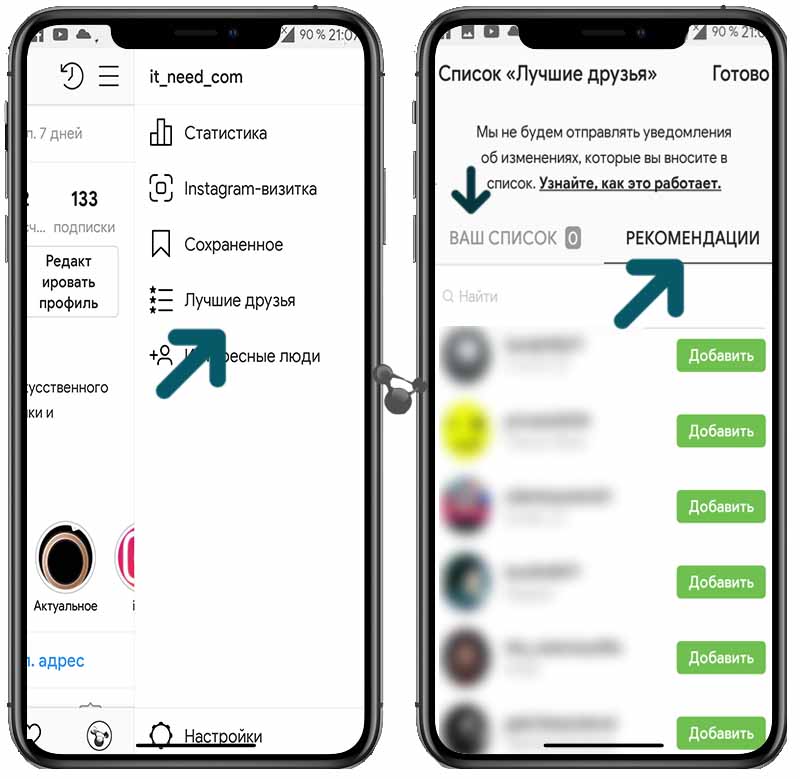 Главное, знать его ник.
Главное, знать его ник.
Чтобы отметить человека, в комментариях, сделайте следующее:
- Перейдите к публикации, под которой нужно отметить друга.
- Нажмите на иконку в виде выноски, чтобы перейти в комментарии поста.
- Напишите в строке внизу имя пользователя со знаком @. Например, @instagram.
- Нажмите на кнопку «Опубликовать».
Такой способ отметки друга в комментариях работает и в десктопной версии Инстаграма.
После этого пользователь увидит, что его отметили. Если он заинтересуется, перейдет к просмотру поста.
Есть еще один способ отметить человека в Instagram – ответить на его комментарий. Это делается для того, чтобы поддержать диалог в обсуждении с ним. Он увидит обращение в оповещениях и ответит на вопрос.
Чтобы ответить человеку, следуйте инструкции:
- Перейдите в комментарии под постом.
- Под сообщением от человека нажмите на кнопку «Ответить».

- В строке ввода комментария появится его ник с @. Напишите текст и опубликуйте.
Человек увидит обращение под публикацией в своих уведомлениях.
Как упомянуть человека в посте
При публикации записи нужно прилечь внимание других пользователей. Если друг есть на фотографии, его можно отметить. Социальная сеть позволяет это сделать как со свежими постами, так и уже ранее опубликованными.
Чтобы упомянуть человека в Инстаграме в посте, действуйте следующим образом:
- Добавьте новую публикацию, нажав на плюсик в нижней панели интерфейса приложения.
- Сделайте снимок или добавьте фото из галереи, примените фильтры, если требуется.
- На странице с описанием есть кнопку «Отметить людей». Нажмите на нее.
- Кликните по месту на фото, где находится друг. В строке поиска введите ник друга и выберите его из выпадающего списка.
После этого под фото появится список людей, который были отмечены под ним.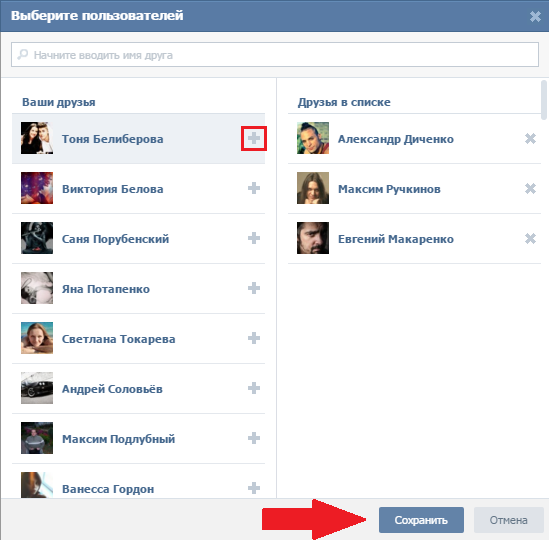
Отметка с компьютера
Веб версия Инстаграма для ПК позволяет просматривать публикации и оставлять комментарии к ним. Поэтому с компьютера также можно отметить человека.
Для этого сделайте следующее:
- Внизу поста есть строка для ввода сообщения. Введите @ и начните писать имя пользователя в социальной сети.
- Выберите человека из выпадающего списка, если он там есть.
- Нажмите на кнопку «Опубликовать».
Можно отметить человека с помощью ответа. Для этого перейдите в комментарии под постом и нажмите на кнопку «Ответить», расположенную рядом с пользователем, к которому нужно обратиться.
Для операционной системы Windows 10 существует официальное приложение Instagram. Способ отметки друга аналогичен с мобильной версией.
Что видит человек, которого отметили
Когда человека упоминают в комментах или посте, ему приходит уведомление об этом. В нем указана вся информация: кто отметил и где. Чтобы посмотреть запись, достаточно на нее нажать.
В нем указана вся информация: кто отметил и где. Чтобы посмотреть запись, достаточно на нее нажать.
Каждый человек может перейти на страницу отмеченного пользователя, нажав на никнейм, если профиль открыт. Когда он закрыт, то перейти на страницу могут только те, на кого он подписан.
Публикация не появляется в ленте упомянутого человека.
Люди, которые упоминают пользователя, если он не в друзьях, автоматически отправляют вместе с отметкой запрос. Нельзя предотвратить упоминания друзей. Можно только пожаловаться на профиль.
Можно ли упомянуть несколько людей
Приложение предусматривает отметку нескольких людей в одном комментарии. Чтобы это сделать, откройте пост и введите в строке для ввода сообщения ники людей с @ через пробел.
При публикации поста для добавления нескольких упоминаний, нажмите на кнопку «Отметить ее одного человека» и введите их ники.
Группу людей обычно отмечают в коммерческих целях.
Таким образом, привлекается аудитория к новому предложению или акции.
Упоминание в комментариях – лучший инструмент привлечь внимание человека к посту. Для этого введите никнейм, и пользователь получит уведомление.Опция позволяет точно адресовать сообщение в обсуждении. Приложение Instagram позволяет сделать это в несколько кликов.
Как отметить друга в Инстаграме в комментариях : (Комментарии в Инстаграм)
В предыдущей публикации было рассказано про то, как отметить людей в instagram историях. Сейчас разберем с вами как отметить друга в инстаграме в комментариях.
Комментарии играют огромную роль в продвижении социальной сети instagram, поэтому в них будут актуальны и отметки людей, но всеми инструментами нужно уметь пользоваться в этом приложении.
Для чего отмечают друзей в комментариях инстаграма? – В основном это делается для расширения аудитории и большей активности вашего аккаунта. Если профиль коммерческого направления, то и цели у него соответствующие.
Именно отметками такие страницы привлекают дополнительную аудиторию на свой аккаунт, а затем на нужный ресурс, например, магазин.
Стоит иметь ввиду, что такая функция как отметка друга (человека) в инстаграме является бесплатной, по этой причине ей довольно удачно пользуются некоторые инстаграмеры.
Отметка друзей даст вам следующие прерогативы в instagram:
- Если вы участвуете в конкурсе, который соответственно проходит в данной соцсети.
- Для того чтобы ваш друг или подруга обратили внимание и просмотрели именно ту запись, в которой вы их отметили.
- Для обращения к друзьям или публикации вопроса, на который вы желаете получить ответ.
- Часто отмечают специалистов в какой-то области. Например, вы начали ходить в спортзал и в своем комментарии отметили тренера. То же самое с салонами красоты, магазинами и прочее.
- Для обращения к другу или подруге.
Стоит иметь ввиду, что отметками в комментариях по статистике лидируют коммерческие страницы.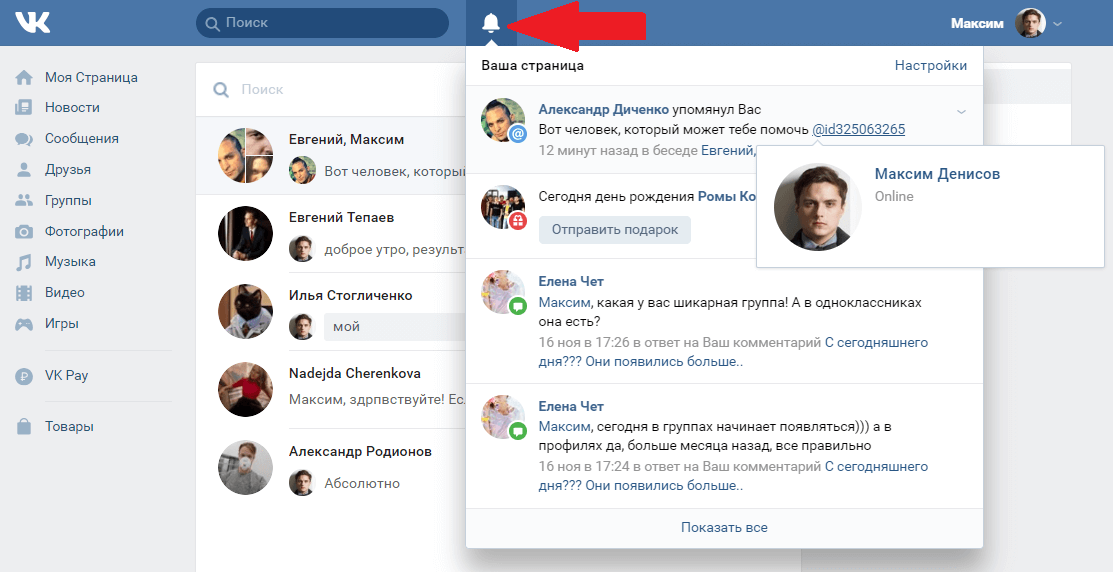
Многие спрашивают, как отметить подруг в инстаграме в комментариях. – Да точно также, как и друга разницы в этом нет.
Сейчас переходим к главному вопросу, отметки на практике в картинках.
Как отметить человека в инстаграме в комментариях с телефона?
Для отметки человека в комментариях инстаграма в телефоне выполняем следующие действия:
- Заходим в публикацию в комментарии к которой вы решили упомянуть друга в инстаграме и нажимаем на значок комментария.
- Вас перебрасывает на строку заполнения комментариев.
- В этой строке ставите уже знакомый многим злой собачий знак @. После которого начинаете писать аккаунт друга, который решили отметить. Обычно подсказка выдает несколько похожих страниц из которых вы можете выбрать нужную вам. Затем нажимаете кнопку «Опубликовать».
Все вы отметили человека в комментарии, после чего ему придет уведомление от instagram.
Как отметить подруг в инстаграме в комментариях с компьютера?
Для того чтобы отметить друзей и подруг с компьютера в инстаграме перейдите к следующим действиям:
- Зайдите в свой профиль и выбираете нужную публикацию.

- В самом низу будет готовое окошко для комментария. Начинаете со знака @, после которого пишите символы логина, пример: @new_seti. Компьютер тоже выдает подсказки, выбираете нужную или вводите имя друга вручную, можно его логин, после чего нажимаете на кнопку «Опубликовать».
На этом отметка вашей подруги или друга в комментариях инстаграма завершена. Видите, как все просто.
Ну ситуация бывает разной, вы не того отметили или оставили не то в комментариях что хотели. Одним словом, вам необходимо удалить комментарий из instagram.
Как удалить комментарий в инстаграм
Для того чтобы удалить комментарий в инстаграме с телефона перейдите к следующим действиям:
- Нажмите на значок комментария под постом где вам необходимо удалить его или коснитесь его пальцем.
- На айфонах делаете движение влево, а на телефонах на андроиде касаетесь и держите пальцем комментарий пока не появится значок корзины.
- Нажимаете на корзину и ваш комментарий будет удален из инстаграма.

Все просто как вы заметили.
Как удалить свой комментарий в инстаграме с компьютера?
Для удаления комментария через компьютер
Наведите мышку на комментарий, и справа от него появятся три горизонтальные точки.
Нажмите на них мышкой, после чего появится у вас вот такой знак.
- Пожаловаться
- Удалить
- Отмена
Нажимайте удалить и ваш комментарий будет удален в инстаграме через компьютер.
Вопросы по тематике отметок в комментариях
Для чего отмечают людей в инстаграме?
Людей отмечают в первую очередь для привлечения внимания.
Как узнать логин пользователя?
Для того чтобы узнать логин пользователя в телефоне, то посмотрите в его профиле в левом углу свержу. В компьютере логин находится перед кнопкой «Подписаться».
Как отметить человека если не помню его логина?
Если человек в описании своего профиля ввел свои имя и фамилию, то можно его отметить по ним.
Можно ли скопировать ник человека для отметки?
Нет, сам ник скопировать не получится с телефона. С компьютера можно обычным способом.
Но с телефона вы можете скопировать ссылку профиля необходимого пользователя и вставить в свои отметки. Только при этом нужно удалить необходимые символы.
А для того чтобы скопировать ссылку профиля человека в инстаграме нужно зайти на его аккаунт, нажать справа 3 вертикальные точки и выбрать пункт «Скопировать URL профиля»
Можно ли отключить отметки в своем аккаунте?
Нет, отметки вы не отключите. Вы сможете в момент публикации запретить комментарии и в этом случае отметить никто никого не сможет.
Многие источники говорят про то, что при отметках человека через компьютер подсказки не работают. У меня все работало и подсказки прекрасно срабатывали через ПК.
Теперь вы знаете как отмечать друзей в комментариях в инстаграме и сможете пользоваться этой фишкой сами, да еще и научить своих друзей.
Содержание статьи
- 1 Зачем нужна отметка друга в комментах?
- 1.1 Как отметить человека в инстаграме в комментариях с телефона?
- 1.2 Как отметить подруг в инстаграме в комментариях с компьютера?
- 1.3 Как удалить комментарий в инстаграм
- 1.3.1 Вопросы по тематике отметок в комментариях
Что значит упомянул в комментарии инстаграм. Будьте всегда в настроении
Инстаграм имеет огромную популярность среди пользователей, представляющих различные сферы деятельности. Он в равной степени идеально подойдет для начинающих предпринимателей, фотографов, моделей, владельцев крупных сайтов или сообществ. Но чтобы использовать все ресурсы сети по максимуму, необходимо знать о предлагаемых создателями возможностях. Далее мы раскроем ряд функций этого сервиса, которые позволят отмечать пользователей в комментариях и не только.
Способы упомянуть человека в Инстаграм
Существует несколько простых способов отметить человека в комментариях.
С помощью @
Простейший способ отметить человека в комментарии к публикации или прямо в ее описании ̶ это использовать знак @. Сразу после него вам необходимо лишь написать никнейм нужного Вам человека. Приложение подскажет его, развернув список из ваших друзей, чьи имена совпадают с набранными символами. После публикации тот, кого вы отметили, будет уведомлен об этом.
Сервис также позволяет сделать все гораздо быстрее. Для этого откройте нужную публикацию и нажмите на иконку облака прямо под фото. Затем из предложенного списка выберите имя пользователя, которого хотите упомянуть.
Отметив в публикации
В Инстаграм существует еще одна удобная функция. Она позволит указать человека прямо на фотографии.
Существуют два варианта упоминания пользователя на снимке:
- В будущей публикации. Если вы намереваетесь добавить фото и сразу упомянуть на нем человека, обратите внимание на клавишу «Отметить пользователей». Она находится сразу под полем описания.

- Чтобы выделить несколько людей просто повторите указанные выше действия.
- В существующей публикации. Чтобы выделить знакомого или друга на, уже выложенном в сеть, фото, достаточно нажать на клавишу в виде трех точек. Она расположена рядом с любой публикацией. В появившемся меню выберите кнопку «Изменить». Теперь вы можете указать людей и отредактировать описание.
Как отметить человека на чужой фотографии в Инстаграм?
Ответ на вопрос «возможно ли отметить человека на чужом фото и как это сделать» категоричен, ̶ нет, так сделать нельзя. Инстаграм предоставляет возможность добавления людей на снимок только тому, кто его опубликовал.
Однако если вы хотите обратить внимание друга на конкретную фотографию, отметьте их в комментарии к посту согласно способам, которые были изложены выше. Или попросите автора указать на снимке человека, написав ему об этом.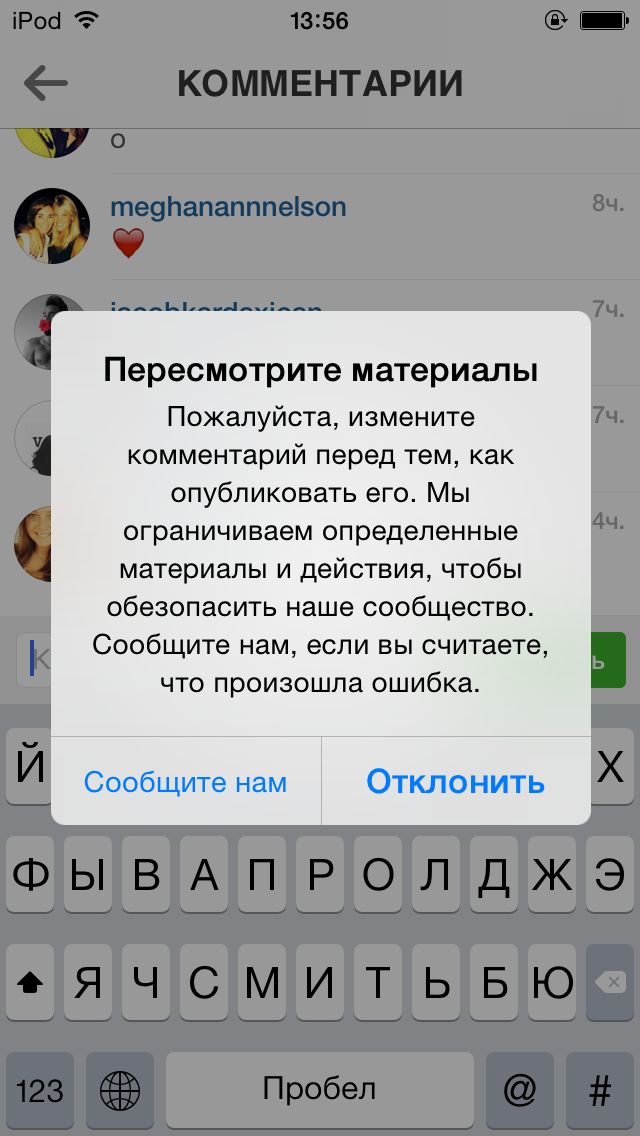
Как посмотреть, на каких фото отмечен пользователь?
Вы можете посмотреть фотографии, на которых были отмечены пользователи. Для этого в профиле существует специальный раздел «Фотографии со мной». Открыть его можно, нажав кнопку под описанием.
Соответственно, если кто-то выложил пост, указывая в нем Вас на снимке, увидеть это можно в собственном профиле и в том же разделе. Уведомление об этом будет находиться в ленте, где обычно отображаются лайки и подписки.
Зная некоторые тонкости работы в Инстаграм, вы без труда сможете получить от этого ресурса больше выгоды.
Сервисы комплексного полуавтоматического продвижения — следят за лимитами, кровно заинтересованы в успехе пользователя:
- — комплексный подход к продвижению, дружелюбный и честный сервис, чувствуется забота о пользователях;
- – как и Pamagram, делает упор на живых подписчиках, поэтому цены не самые низкие (а боты для бизнеса бесполезны), но и не высокие.
 Помимо классического функционала есть возможность пошпионить за кем-нибудь…
Помимо классического функционала есть возможность пошпионить за кем-нибудь… - — делает упор на автоматизацию, пользователям нравится простота в использовании — один раз добавил много конкурентов, и потом очень долго можно не заходить, а подписчики прибавляются).
Сервисы накруток + Биржи:
- Только накрутки. Работает со всеми соц. сетями. Популярность бирже обеспечила простота выполнения накруток. Малый процент ботов. Его очень любят работающие с айфонов, смартфонов, планшетов.
- Накрутки + биржа заданий. Есть бесплатное и платное быстрое получение лайков и др. Отсутствие «левых» страниц и мгновенное зачисление комментариев обеспечили БОССЛАЙК лидирующую позицию среди аналогов. По нашему тесту из 100 накрученных подписчиков через 2 недели осталось 80.
- Накрутки + биржа заданий. Бесплатная и платная прокачка аккаунта. Ценится из-за большого количества заданий. Возможность заработка. Гарантирует только «живые» лайки и подписки – администрация повсеместно борется с ботами.

Instagram предлагает своим пользователям не только публиковать и обрабатывать фото, но и максимально подробно рассказать о них: через GEO-метки, теги, описания и, конечно, упоминание людей. О последней функции и пойдет речь в нашей статье.
Как отметить людей на опубликованном фото
Если вы хотите отметить человека на размещенным у себя снимке, откройте профиль и коснитесь нужной фотографии. Нажмите на значок «…» и выберите «Изменить». Прикоснитесь к иконке человечка в углу с надписью «Отметить пользователей».
На странице редактирования коснитесь любого участка фото, где удобно поместить метку. Появится надпись «Кто это?». Ее можно передвигать в любом направлении.
В строке поиска введите имя пользователя, полностью или частично. Подписчики будут отображены сразу. Для поиска других людей нажмите на значок клавиатуры «лупа». Выберите из списка человека и нажмите галочку вверху экрана для завершения.
Теперь фото будет маркировано значком человечка с указанием количества отмеченных людей. Коснувшись снимка, вы увидите все привязанные имена. Нажав на одно из них, вы перейдете на страницу соответствующего аккаунта. В любой момент, коснувшись значка, вы можете добавить новый людей. У них должен быть аккаунт в Instagram, иначе отметить пользователей не получится.
Коснувшись снимка, вы увидите все привязанные имена. Нажав на одно из них, вы перейдете на страницу соответствующего аккаунта. В любой момент, коснувшись значка, вы можете добавить новый людей. У них должен быть аккаунт в Instagram, иначе отметить пользователей не получится.
Как отметить людей на загруженном фото
Коснитесь иконки камеры на панели инструментов и перейдите во вкладку «Галерея». Выберите фото, укажите область обрезки и нажмите стрелочку вправо. В редакторе изображения выберите фильтр и другие настройки, если необходимо. Снова нажмите стрелочку.
Примечание: У отмеченных вами пользователей снимки с их участием появятся на странице профиля, в разделе «Фотографии со мной». Если кто-то отметил вас, соответствующее фото будет отображено на вашей страничке, в том же разделе.
Как сфотографировать и отметить
Нажав иконку с камерой, выберите «Фото». Сделайте снимок, коснувшись синего кружка. Настройте изображение в редакторе и нажмите стрелочку. Тапом откройте «Отметить пользователей». Проделайте шаги, описанные выше.
Тапом откройте «Отметить пользователей». Проделайте шаги, описанные выше.
Примечание: Если ваш профиль закрыт, то отмеченные люди, не являющиеся подписчиками, получат уведомление о ваших действиях, но зайти и посмотреть вашу страницу не смогут.
Как отметить людей в комментариях
В описании к фото или в комментариях можно упомянуть друга, поставив перед его логином специальный символ @. Например, «Классное фото, @leshiy». Значок собачки превращает имя пользователя в ссылку на его профиль, а упоминание друга отобразится в его разделе «Действия». После @ не должно быть пробелов, иначе ссылка будет неактивной.
С помощью «собачки» можно отмечать не только людей, но и сообщества, места. Например, снять красивый пейзаж и отметить изображение меткой, например, «#Закат на @айпетри».
Примечание: Если ваш профиль закрыт, комментарий, оставленный под чужим фото, будет виден. Упоминания же и комментарии под картинками, переданными через Instagram Direct, будут видны только тем, кому они были отправлены.
Отмечать людей в Instagram можно только через официальный клиент соцсети с мобильных устройств. Через WEB доступ с компьютера такая функция недоступна. Также нельзя упомянуть человека на видео, но можно оставить под ним комментарий, о котором пользователю придет уведомление.
Инстаграм в последнее время вводит очень много самых разных новшеств, которые расширяют его функционал и позволяют привлекать еще больше пользователей. Среди последних можно отметить такие нововведения, как и . Не будет преувеличением сказать, что Инстаграм – это одна из самых интенсивно развивающихся социальных сетей во всем мире. Среди молодежи, так точно. Люди там общаются, выкладывают прикольные фотографии, видео, комментируют увиденное, в общем – само выражаются. Если вы стали инстаграмером не так давно, то вам придется немного подучится всем тонкостям соц. сети. К примеру, вы опубликовали интересный видеоролик или снимок, который стал набирать много лайков, а ваши друзья и подписчики начали тут же его комментировать, а вы пока не догадываетесь, как в Инстаграме ответить на комментарий . В этом нет ничего страшного, ведь мы вам поможем с этим вопросом разобраться. Стоит отметить, что даже, если ваше фото не набрало лайки, то вы сможете увеличить количество одобрений на свои материалы, посетив соответствующую . Чтобы дать ответ на комментарий, нужно сначала зайти на страницу, где он расположен. Открываем, первым делом, фотографию.
В этом нет ничего страшного, ведь мы вам поможем с этим вопросом разобраться. Стоит отметить, что даже, если ваше фото не набрало лайки, то вы сможете увеличить количество одобрений на свои материалы, посетив соответствующую . Чтобы дать ответ на комментарий, нужно сначала зайти на страницу, где он расположен. Открываем, первым делом, фотографию.
Под самим изображением мы найдем иконку с комментами. Мы ее выделили красной рамкой на рисунке 1 вверху. Касаемся этой иконки – открывается страница, где собраны все комментарии, которые набрал материал на данный момент. Ищем нужный комментарий и касаемся ссылки: «Ответить» (второй скриншот вверху). После этого мы увидим, что в поле коммента вставится ник того человека, на комментарий которого вы хотите дать ответ. После имени вы можете писать и сам коммент. Это и будет ваш ответ.
Теперь поговорим о том, как в Инстаграме отметить в комментариях друзей . Все делается очень просто. Снова выберите интересное фото или видео. Коснитесь уже знакомой иконки комментариев под ним (скрин под номером 1 внизу).
После этого напишите свое мнение или реплику относительно фотографии. В том месте в комментарии, где нужно отметить кого-то из своих друзей, наберите символ «собачка», как показано на рисунке 2 чуть выше. После «собачки» введите одну или несколько букв имени вашего друга. Чуть выше от поля комментария откроется список всех ваших друзей, в именах (никнеймах) которых присутствуют введенные буквы. Выберите из списка нужных вам людей, вставьте их в свой коммент и опубликуйте. Так вы отметите друзей в комментариях в Инсте. Если вы ищите комментарии, которые оставили ваши друзья под другими постами, то вам снова поможет значок – «@» и первые буквы имени. Людей в комментариях Instagram нужно обязательно отмечать, хотя многие пользователи и недооценивают это. Также очень важно стараться отвечать на комментарии к вашим фото от подписчиков. Это, несомненно, поможет вам увеличить число ваших поклонников в Инстаграме. У вас нет на это времени, а подписчики нужны? , и мы сделаем вас более популярным в Инстаграме.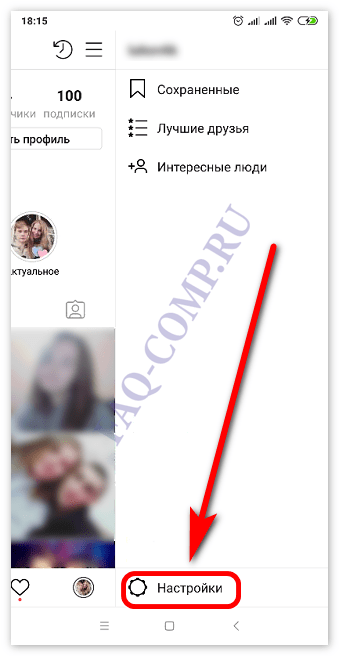
Для того, чтобы в Инстаграме отметить человека в комментариях , нужно знать, прежде всего, его имя. Представим себе ситуацию. Вы захотели прокомментировать какую-либо захватывающую фотографию. И не просто прокомментировать, а указать (отметить) в своем комменте другого человека.
Делаем все по аналогии. Заходим в раздел комментариев (1 – на картинке выше). Дальше нужно просто коснуться имени того человека, отметить которого вы хотите в своей реплике, как показано на рисунке 2 выше. Коснулись – ссылка на профиль человека автоматически вставилась в ваш комментарий. Как мы видим, ничего сложного в этой процедуре нет. Ее нужно просто проделать пару раз самому, чтобы потом все получалось на автомате. Желаем вам удачи в освоении Инстаграма!
Одной из основных возможностей, предоставляемых сервисами обмена фотографиями, и при использовании социальных сетей — это возможность использования или хештегов, для того что бы ваши фотографии и в Инстаграм, смогли найти другие пользователи.
Хотелось бы напомнить, что у Вас всегда есть возможность .
Теперь при добавлении фотографий и , появилась возможность отмечать людей на них, на таких сервисах как Facebook и Flickr, процесс добавления информации для идентификации людей на фотографии так же прост, как и простой клик. Так же, существует несколько способов, позволяющих на компьютер.
Instagram объявил, что добавление на фото людей — тегов, это весело и позволяет увеличить количество . Компания добавила новую особенность «Фотографии о тебе», которая позволяет отмечать людей на фото в инстаграме так же просто, как добавить .
Instagram говорит, что эта новая функция позволяет ответить на вопрос “кто?”:
Фотографии, воспоминания людей, мест и моментов, что является наиболее важным для нас. Мы всегда стремились, чтобы дать вам простые и выразительные способы привлечения истории фотографии к жизни. Ваши подписи и hashtags отвечают на вопрос “что?”, а ваша Фото Карта отвечает на вопрос “где?” но до сегодняшнего дня мы не смогли ответить на вопросы “кто?”.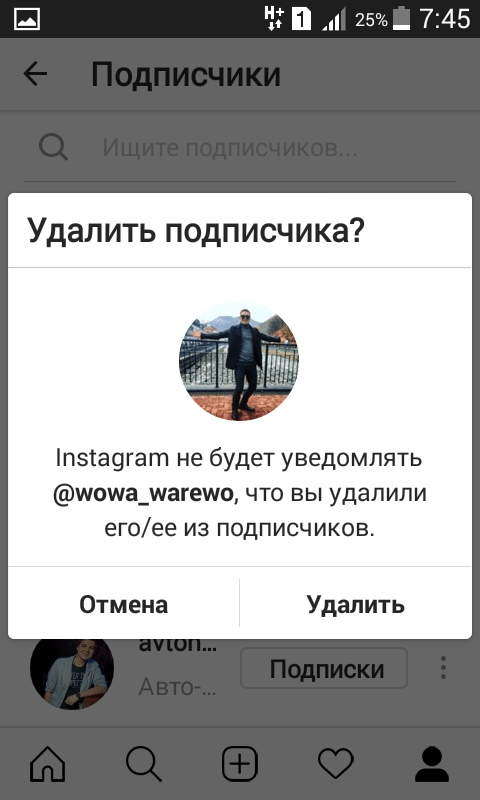
Только создатели фотографий могут отмечать тегами людей в фотографиях.
Данная функция не ограничивается только на людей — на вашем фото могут быть отмечены и связанные с Instagram аккаунты. Например вы можете сделать фото утреннего кофе и отметить @Starbucks, (morning coffee with @Starbucks) Старбакс.
Как наверное можно сказать, эта новая функция — это большой шаг, который поможет продвигать бренды и их присутствие на фото, что может означать более прибыльные возможности используя Instagram.
Каждый пользователь в профиле Instagram теперь имеет новый раздел под названием «Фотографии о тебе». Эта страница со всеми фотографиями в сети обмена фотографиями, на которых вы отмечены. Вы будете уведомлены при отметке вашей учетной записи тегом, а так же люди, которые заинтересованы в конфиденциальности могут скорректировать свои настройки конфиденциальности, так что фотографии на которой вы отмечены должны быть одобрены до появления на странице «фотографии с Вами »
Для того что бы включить отображение отмеченных на фото людей и других аккаунтов, достаточно один раз прикоснуться к фото или сделать один клик. Узнать фотографии с отмеченными людьми можно по небольшому силуэту человека, в нижнем левом углу фото.
Узнать фотографии с отмеченными людьми можно по небольшому силуэту человека, в нижнем левом углу фото.
Если такого изображения не имеется, то значит на этом фото никого не отметили.
Чтобы начать работу с отметками фотографиях, необходимо скачать последнюю версию Instagram для устройств на iOS: iPhone , iPad в Apple App Store или из Google Play для Android.
1. Выберите из коллекции или сделайте фото
3. Выберете пункт «Добавить людей»
Рассматриваем, как отметить пользователя на фото в инстаграм, перед публикацией снимка, непосредственно в ваш аккаунт instagram. Механика и возможные варианты, удобной функции приложения, позволяющей отметить пользователя на фото в инстаграм. Инстаграм изначально стал известным, только благодаря фотографиям. Тут находятся снимки разного формата, настроения и качества. Но основная цель заключается в контакте с близкими людьми. Ведь любоваться только хорошими картинками не слишком увлекательно. Именно по этой причине в нём можно встретить функцию «отметить пользователей». Инстаграмщики часто используют эту фишку. Чтобы все узнали имя присутствующего в кадре, достаточно отметить его на публикации. Ниже рассмотрим подробнее, как научиться пользоваться данной функцией.
Именно по этой причине в нём можно встретить функцию «отметить пользователей». Инстаграмщики часто используют эту фишку. Чтобы все узнали имя присутствующего в кадре, достаточно отметить его на публикации. Ниже рассмотрим подробнее, как научиться пользоваться данной функцией.
Загрузите снимок в инстаграм. Выложите такой снимок, который вам хочется опубликовать. Здесь должен быть человек или известная вам фирма. Фотография может быть в компании, на мероприятии или в историческом месте. Отметить можно даже постер с любимым музыкантом. Важно только чтобы кадр был ярким, красочным и легко воспринимался людьми. Это механическое описание, в котором по-человечески, вы можете отметить пользователя, друга, подругу, одноклассников, коллег. Плюс, как правило, отметки ставят на друзей, чтобы они получили оповещение, о том что вы добавили фотографию и оставили упоминание о них.
Отметить пользователя, аккаунт и завершите действие
Отметить человека следует сразу после редактирования снимка.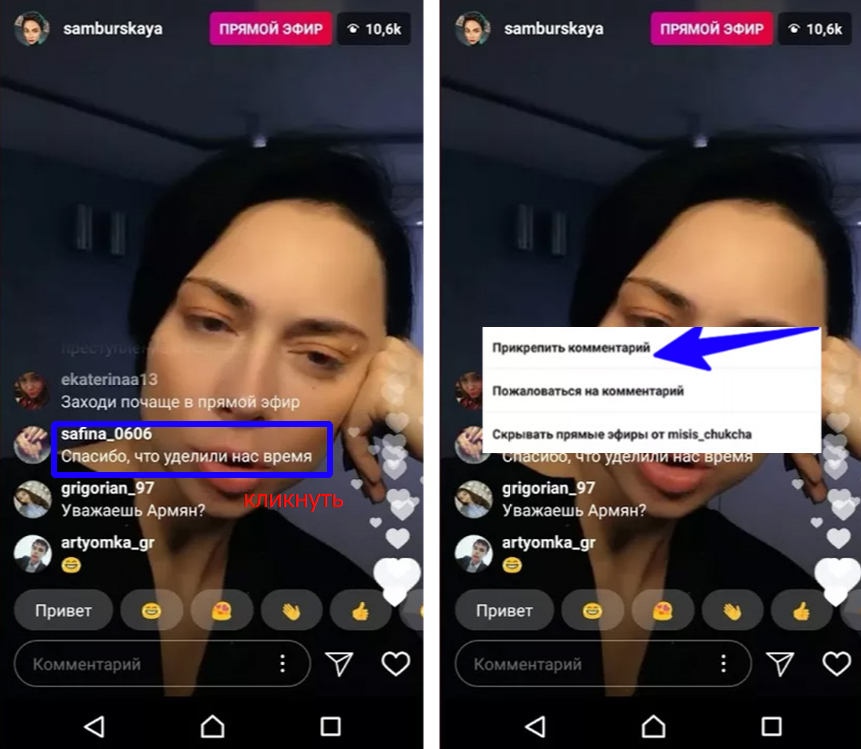 На последнем шаге вы встретите такие разделы, как описание, хештеги и подраздел «метки людей». Который находится, под активным полем, добавить место. Нажимаем на данную кнопку, и перед вами открывается фотография. Под которой, есть подсказка — это, коснитесь фото, чтобы отметить кого-то.
На последнем шаге вы встретите такие разделы, как описание, хештеги и подраздел «метки людей». Который находится, под активным полем, добавить место. Нажимаем на данную кнопку, и перед вами открывается фотография. Под которой, есть подсказка — это, коснитесь фото, чтобы отметить кого-то.
Вкладка фотографии
На открывшейся вкладке можно увидеть надпись «кто это?», нажмите на фото и отметьте пользователей. Обозначить можно только тех, кто зарегистрирован в социальной сети инстаграм. Так, вы сможете отметить любых людей и даже тех, кто не является вашим подписчиком или другом.
Выберите человека
Нажмите на снимок в той части, где находится ваш друг. На одной фотографии можно отметить нескольких людей или организаций. После того как определите подходящее место, нажмите на фото и перед (вверху страницы) вами откроется поиск. Введите туда ник пользователя или начало его имени. Кликнете на выбранный профиль. Сразу после этого, он станет отмеченным на указанном вами месте. Если необходимо отметить ещё одного товарища , то просто повторите процедуру.
Если необходимо отметить ещё одного товарища , то просто повторите процедуру.
Как отметить знакомых на уже отправленном фото?
Когда вы забыли отметить друга и отправили фото на страницу, не беспокойтесь, это можно сделать, даже после публикации. Найдите соответствующий снимок, нажмите на странице три точки и выберите подраздел «изменить». Там можно отметить не только пользователя, но и отредактировать описание, изменить своё местоположение или вовсе избавиться от него.
Как узнать, что вы отмечены на снимке?
Кликните на выбранное фото, и вы сразу увидите все имена пользователей. Вы или любой другой человек, сможет найти отмеченных друзей, если не стоит ограничение в настройках приватности. Старайтесь не скрывать информацию и показывайте свои эмоции в фотографиях, ведь именно они дают самые колоссальные впечатления.
Как узнать отмеченные фото с вами?
Если вас решили упомянуть на фото, вы сразу узнаете это во вкладке в форме квадратика со скобкой, уходящей наверх и силуэтом внутри, там будут все фотографии, на которых вас когда-либо отмечали. Любой пользователь может перейти по этой вкладке и посмотреть все фотографии с вами.
Любой пользователь может перейти по этой вкладке и посмотреть все фотографии с вами.
Но если захочется скрыть некоторые кадры, вы смело можете ограничить доступ в настройках приватности. Их можно найти в той же папке «фото с вами». Нажмите на вкладку «добавить вручную» и редактируйте все отмеченные снимки. И тогда, в разделе будут только те фотографии, которые вам понравились.
Видео как отметить людей в инстаграм
Процесс довольно доступный и разобраться в нём просто. Благодаря этому, вы легко сможете отмечать людей или продукты, которые были куплены сравнительно недавно. А также получать скидку на вещь, передавая информацию об одежде или о других легкодоступных товарах.
Как отметить в комментариях человека в инстаграме
Прошло всего несколько лет и приложение Instagram для обмена удачными фото и интересными видео между друзьями переросло в обширную социальную сеть. В ней доступны активная коммуникация, обмен новостями, комментарии и отметки друг другу. Такой потенциал привлек множество людей – просто пользователей, которым нравится публиковать свои материалы, и активных бизнесменов, которые продвигают свои проекты на этой суперпопулярной платформе. Все это происходит благодаря отметкам в комментариях к выложенным фото.
Такой потенциал привлек множество людей – просто пользователей, которым нравится публиковать свои материалы, и активных бизнесменов, которые продвигают свои проекты на этой суперпопулярной платформе. Все это происходит благодаря отметкам в комментариях к выложенным фото.
Содержание
Как отметить человека и комментариях в приложении инстаграм
Есть два варианта как дать комментарии к человеку, выложившему в Instagram свое фото. Оба они просты и быстро выполняются.
Используйте значок «компьютерная собачка», набрав его на клавиатуре символов смартфона. Для этого нужно переключиться кнопкой, расположенной внизу слева с символами ?123, для вывода цифр, значков и знаков препинания. Значок @ расположен слева во второй строке сверху. Используйте его для того, чтобы начать комментировать человека в публикации или описывая пост.
Отметить человека в комментарии инсты — как это делается?
- поместите курсор в пространство для комментариев;
- напишите значок «компьютерная собачка» и продолжайте без пробела набирать латинскими литерами логин того человека, которому вы планируете переслать фото и комментарий к нему.
 После первых введенных букв в выпадающем выше окне появится список друзей, чьи данные совпадают с логином, который вы вводите. Можно допечатать имя или выбрать его из списка, выделив его касанием;
После первых введенных букв в выпадающем выше окне появится список друзей, чьи данные совпадают с логином, который вы вводите. Можно допечатать имя или выбрать его из списка, выделив его касанием; - теперь следующий шаг: поставьте пробел и напишите комментарий, не забыв поменять язык на кириллицу. Перешлите заметку, нажав слово «Опубликовать»;
- можно добавить и расширить упоминание, если вы уже отправили свой комментарий. выберите в поле справа от фото ваши записи к тому лицу, заметка к которому будет дополнена, и нажмите слово «Ответить». Таким образом, в поле для комментариев появится курсор, а ним — возможность ввести новые впечатления или предложения о фото, а затем и опубликовать их.
В процессе подготовки вашей публикации, можно непосредственно сразу при загрузке фотографий применить функционал «Отметить пользователей». Эта активная надпись расположена ниже раздела с описанием фото. Логины пользователей появятся на прямо на поле фотоснимка. Можно комментировать материал перед публикацией или после неё. Этот инструмент помогает не только разослать уведомления, но и разместить комментарии о выложенных фотоматериалах в тех точках, которые не заслонят обзор отснятого.
Этот инструмент помогает не только разослать уведомления, но и разместить комментарии о выложенных фотоматериалах в тех точках, которые не заслонят обзор отснятого.
- После публикации кнопка с тремя горизонтально расположенными кнопками поможет внести изменения. Просто нажмите ее и в пункте «Изменить» внесите свои правки.
- К сожалению, функционала массовой рассылки комментариев не предусмотрено. Отмечать каждого адресата придется по отдельности.
Упоминание человека в комментарии с компьютера
Первично приложение Instagram было выпущено как ориентированное на мобильные гаджеты. Но со временем разработчики пришли к решению адаптировать платформу для ноутбуков, деск-топов и планшетов, подключенных к сети интернет через браузер.
Вполне понятно, что компьютерный функционал весьма ограничен и большая часть стандартных функций редуцирована в объеме: с монитора компьютера можно увидеть чужие и опубликовать свои фотографии, просмотреть выложенные другими людьми истории, сохранить те посты, которые понравились больше всего, написать комментарии и выставить оценки.
Итак, в браузере нужно зайти на веб-портал Инстаграм и попасть в свой аккаунт, введя логин и пароль. Впрочем, выгоднее сохранять страницу в закладках и авторизироваться на ней автоматически. Если установлено приложение Microsoft Store, алгоритм действий такой же: вход и авторизация. Просмотрите свои или чужие фото и начинайте их комментировать.
Если вы собираетесь сделать отметку кому-либо в комментариях, просто выберите ту фотографию, которая вас заинтересовала, а прямо под ней, за нижним краем фото расположено пространство для комментариев. Запишите в этом поле знак «компьютерной собачки», укажите логин пользователя и перешлите сообщение. Вот таким способом в приложении упоминаются люди, чьи фото вызвали ваш интерес. Важно, что все пользователи, которые отмечались комментариями с вашего аккаунта, будут храниться в памяти приложения и при желании вновь прокомментировать человека в Instagram, список потенциальных персон для упоминания всплывет в над пространством для сообщения.
Что значит отметить в комментарии инсты (instagram)
Приложение Инстаграм дарит нам давно возможность поделиться впечатлениями или задать вопросы о просмотренных историях или фото.
Заметки в функционале комментариев становятся видны практически моментально если человек, к которому обращается автор упоминания, находится в сети.
Отметка в комментарии – это подобие рекомендательного письма, в том или ином ключе, проведенная в оперативном и понятном формате социальной сети Инстаграм.
Выставленная отметка в инстаграме означает, что пользователя заинтересовала тема, поднятая в материале, и он хочет поделиться ею с другими людьми.
Зачем нужны упоминания в комментариях инстаграма
Приложение Instagram помогает продвигать идеи, увлечения, образ жизни, моду или бизнес при помощи инструмента комментариев. Он позволяет рассказать третьим лицам не только в своем посте, но и об упоминаниях интересных людей. Прокомментировать человека, независимо знакомы ли вы с ним лично или просто увидели его фото, совсем несложно.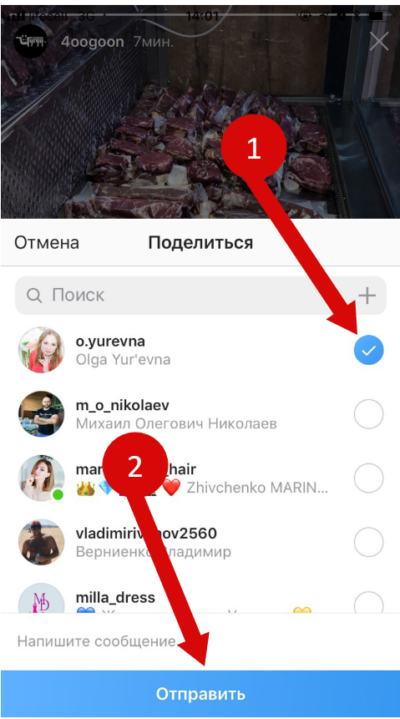 Выделять заметками события или людей можно как на фото, так и в комментариях.
Выделять заметками события или людей можно как на фото, так и в комментариях.
Заметка пользователя на опубликованном фото или видео ставится для того, чтобы сам человек или те, кто будет просматривать материалы, могли понимать, что это за персона и перейти по ссылке на его профиль.
Поводы оставить комментарий могут отличаться:
- если хочется показать фото по интересующей друга или знакомого тематике;
- чтобы задать вопрос владельцу аккаунта, связанный по смыслу с опубликованным материалом;
- чтобы или привлечь внимание человека, к которому пишется комментарий к определенной теме;
- упомянуть появление фото, где снят пользователь, на сторонних аккаунтах и осветить его дополнительными комментариями.
Поставленное в комментарии упоминание особенно актуально для профилей коммерческого плана, продвигающих разнообразные бизнес-проекты – от торговли и до сферы услуг или благотворительности.
Например, публикация фото с выгодным предложением публикуется в приложении с отметкой о подробных характеристиках или указанием места продажи или доступа к сервису. Такой комментарий с отметкой можно расценивать как позитивный или негативный отзыв.
Такой комментарий с отметкой можно расценивать как позитивный или негативный отзыв.
Так можно поступить и продвигая своих деловых партнеров: более раскрученный человек указывает в своих комментариях свои филиалы или помощников, чтобы предложить их товары или услуги.
Для пользователей, не связанных с бизнес-проектами, комментарий с отметкой о тех или иных событиях, людях, местах или предметах может стать бесценным способом расширить свой кругозор и познакомиться с массой новинок.
Как ответить на комментарий с упоминанием человека и простой комментарий
Если вы не знаете, как отвечать на комментарии в инстаграме или у вас возникли, какие-либо трудности, то надеемся наш материал, поможет вам получить ответ либо решить проблему, связанную с размещением комментариев. Основная задача приложения – обмениваться фотоснимками в режиме реального времени. В процессе апробации приложение совершенствовалось и сегодня легкодоступно как для мобильных устройств, так и для компьютеров.
За несколько лет работы программа претерпела изменения к лучшему, обрела запоминающийся интерфейс, а также дополнилась функциями по корректировке фотографий, возможности добавлять видео, reels, igtv, stories, переписываться внутри приложения, оставлять комментарии с упоминанием определённого пользователя или своего аккаунта. Но, давайте вернёмся непосредственно к процессу и его реализации, а именно как отвечать на комментарии в инстаграм.
Как ответить на комментарий в инстаграм с упоминанием другого человека или пользователя instagram
Вы видите публикацию в инстаграме, под ней бурное обсуждение в комментариях и вы хотите вступить в дискуссию обсуждения с определённым пользователем либо просто ответить ему на его комментарий! Для этого вам нужно просто, под комментарием пользователя, выбрать активное — «ответить».
- Выбираем комментарий пользователя из инстаграма, на который вы хотите ответить.
- Под комментарием находим активное поле — «ответить».

- Нажатием по активному полю — «ответить», вы вызовите автоматическую команду, которая вставит имя пользователя в диалоговое окно комментария.
- После чего вы увидите, в поле для ввода комментария, название аккаунта, которому вы отвечаете.
- После того как вы опубликуете ответ на комментарий, пользователь получить уведомление в своём аккаунте инстаграм.
Это самое удобное и простое решение, которое реализовано, во всех самых популярных соцсетях. За счёт чего, функция интуитивно понятна и сразу помогает понять, что вы отвечаете определённому пользователю инстаграма.
Отметить человека — если вы знаете точное имя пользователя в инстаграм
Для начала давайте рассмотрим, как добавить упоминание в комментарии, своего аккаунта. Для этого в любом месте вашего текста, комментария, естественно, чтобы он вписывался в контекст сообщения, вставляем специальный символ, @ известный как собака, чаще используемый в электронной почте. И уже после него, указываем никнейм своего аккаунта — это, ваше имя пользователя, например, @mashka.
И уже после него, указываем никнейм своего аккаунта — это, ваше имя пользователя, например, @mashka.
После публикации комментария ваше имя станет ссылкой на ваш профиль, этот приём очень часто используют? когда рекламируют аккаунт с какими-либо товарами, услугами. Наподобие, девочки экспресс-метод похудения вот здесь @hudey и так далее. Вы могли не раз такое, видеть сами в комментариях.
Вводим имя пользователя — которого хотите отметить в комментарии
И как понимаете, таким образом, в комментарии можно указать любого пользователя, тематический аккаунт. Если вы хотите добавить в комментарий, упоминания другого аккаунта, например, вашего друга или подписчика, система поможет вам.
В частности, когда вы начнёте вводить после специального символа @ первые буквы, то система приложения покажет вас список аккаунтов, из ваших подписчиков, если там нет пользователя, которого вы хотите упомянуть, то придётся ввести его никнейм, самому.
Пример как появляются подсказки, когда вы хотите отметить пользователя инстаграма в поле комментарияЕсли кто-то вас упомянул в комментарии, таким образом, то вам придёт уведомление и соответственно если вы, вписали в комментарий, чей-то аккаунт, то пользователь также будет об этом, уведомлен.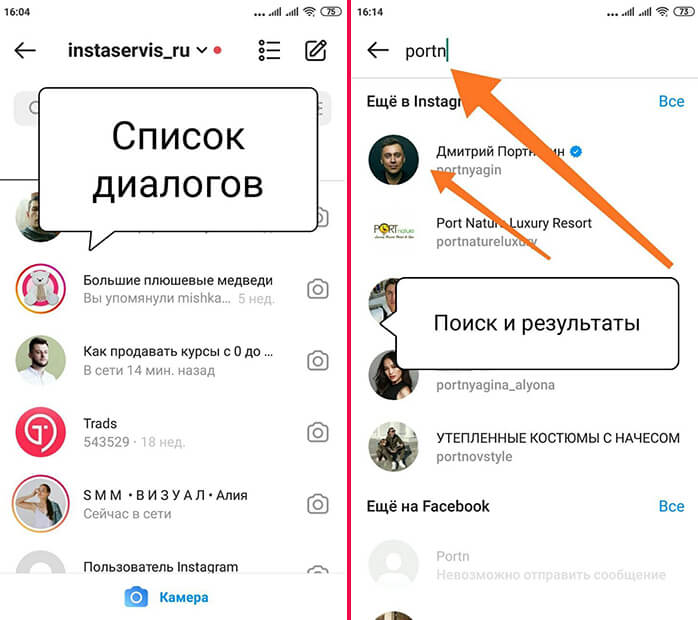 Так, вы можете, например, вписать имя пользователя (некнейм) своей подруги, под фотографией, какой-то новой коллекции в вашем любимом магазине и она получит уведомление, об этом.
Так, вы можете, например, вписать имя пользователя (некнейм) своей подруги, под фотографией, какой-то новой коллекции в вашем любимом магазине и она получит уведомление, об этом.
Интерпретаций таких манипуляций много, основную, а именно как отвечать на комментарии в инстаграм, а также оставлять активные ссылки, мы описали и надеемся, инструкция поможет вам решить, возникшую проблему и расширит представление о возможностях instagram.
Плюс как вы могли понять из материала — как отвечать на комментарии в инстаграм, вы можете вписывать в своё сообщения, и таким образом, делать его привлекательнее; хештеги, смайлы и, конечно, упоминания как своего аккаунта, так и других пользователей.
Главное, что бы это ни казалось другим, пользователям приложения Instagram, спамом и органично вписывалось в комментарий, который вы хотите опубликовать, учтите, что многие могут негативно отреагировать на ваш комментарий и, например, пожаловаться, как на спам или того хуже.
Смотрите материл по теме, если будет вопрос связанный с публикацией комментариев — Как можно удалить комментарий в инстаграме свой можно чужой нет
Как проверить, не упомянул ли кто-то вас в Instagram
Ссылки на устройства
- Android
- iPhone
- Устройство отсутствует?
Instagram, насчитывающий более 1 миллиарда пользователей по всему миру, является одной из самых популярных социальных сетей в мире. Приложение особенно популярно среди миллениалов и тех, кто принадлежит к поколению Z.
Приложение особенно популярно среди миллениалов и тех, кто принадлежит к поколению Z.
Поскольку его популярность, по оценкам, только растет, стоит научиться использовать все функции, если вы еще этого не сделали. Одной из популярных функций Instagram является возможность упоминать людей.
Но как проверить, не упоминал ли кто-нибудь вас? Вам повезло. Здесь мы покажем вам, как проверить, упомянул ли кто-то вас в Instagram.
Как проверить, не упомянул ли кто-то вас в Instagram на iPhoneInstagram занимает четвертое место среди всех мобильных приложений по количеству пользователей. Как и Twitter, Instagram позволяет пользователям упоминать друг друга в сообщениях, предваряя свое имя пользователя символом @. Когда вы упоминаете кого-то таким образом, человек получит уведомление, на которое он сможет ответить.
Первым шагом к проверке ваших упоминаний является, конечно же, загрузка Instagram. Приложение бесплатное и доступно для установки прямо из AppStore.
Когда дело доходит до проверки ваших собственных упоминаний, процесс выполняется быстро и легко. Просто выполните следующие действия:
- Со своей домашней страницы откройте Instagram и войдите в систему, используя свои учетные данные, если вы еще этого не сделали.
- В правом верхнем углу вы увидите три значка.
- Выберите значок сердца, который находится в центре.
- Это приведет вас к вашим уведомлениям в Instagram.
- Здесь вы сможете увидеть, отметил ли вас кто-нибудь или упомянул вас в Instagram.
Instagram был разработан для удобного использования вашего мобильного телефона. Естественно, это означает, что приложение совместимо с большинством смартфонов, включая устройства Android.
Вы можете бесплатно загрузить Instagram на свое устройство Android из магазина Google Play (или любого другого магазина приложений). Загрузка быстрая и простая в настройке.
Загрузка быстрая и простая в настройке.
Когда общедоступная учетная запись Instagram упоминает вас в любом из своих сообщений, ваша учетная запись будет автоматически помечена. Чтобы просмотреть свои упоминания в Instagram, вам необходимо получить доступ к ленте новостей Instagram. Вот как:
- Запустите Instagram с главного экрана.
- Если вы еще этого не сделали, войдите в систему, используя свое имя пользователя и пароль.
- В правом верхнем углу есть три значка. Нажмите на значок сердца в середине.
- Это приведет вас к вашей ленте новостей, где вы сможете увидеть все ваши упоминания.
Как просмотреть фотографии, на которых меня отметили в Instagram?
Вы можете просмотреть любые фотографии, на которых вас отметили, зайдя в главное меню и коснувшись значка «Профиль». Затем вам нужно будет выбрать значок с человеческим силуэтом. Это приведет вас в раздел приложения «Фотографии с вами», где находятся все ваши отмеченные фотографии.
Все ли уведомления сохраняются в ленте новостей Instagram?
Instagram позволяет вам видеть только последние 100 уведомлений, которые вы получили в своей учетной записи. Это включает в себя все упоминания, лайки и комментарии, которые у вас могут быть.
Можно ли отслеживать упоминания в Instagram?
Пользователи могут отслеживать свои упоминания в Instagram, применяя фильтры на вкладке упоминаний. Вы можете выполнить поиск по ключевому слову, хэштегу или имени пользователя, чтобы отслеживать то, что вы ищете.
Как долго сохраняются упоминания в историях Instagram?
История Instagram упоминается только за последние 24 часа. Однако, если вы хотите сохранить свою собственную историю, вы можете сделать это, нажав стрелку вниз в верхней части страницы. Если вы хотите сохранить чужую историю, вы можете сделать это, сделав снимок экрана.
Кто сможет увидеть, был ли я упомянут в комментарии в Instagram?
Если ваша учетная запись Instagram была общедоступной, любой сможет увидеть любые фотографии или комментарии, в которых вы были упомянуты (если учетная запись, в которой упоминается, не является частной).
Как ограничить круг лиц, которые могут упоминать меня в Instagram?
В Instagram перейдите в настройки «Конфиденциальность» и нажмите «Упоминания». Сделав это, выберите «Люди, на которых вы подписаны». После того, как эта функция будет включена, вы сможете быть упомянуты только теми учетными записями, которые уже подписаны на вас. Если вы вообще не хотите получать упоминания в Instagram, вместо этого установите флажок «Никто».
Могут ли мои подписчики видеть отмеченные мной фотографии в Instagram?
Да, ваши подписчики смогут видеть отмеченные вами фотографии. Если у вас общедоступный профиль, люди, которые не подписаны на вас, также могут просматривать ваш профиль и любые связанные с ним фотографии. Однако, если в вашем профиле установлено значение «Частный», только подтвержденные подписчики будут иметь доступ к вашему контенту в Instagram, включая любые фотографии с тегами.
В чем разница между тегом и упоминанием в Instagram?
Пометка — это то, что может сделать только человек, создавший или разместивший контент в Instagram. Принимая во внимание, что упоминание может быть использовано в любом виде контента и кем угодно. Теги часто более эффективны, так как упоминания часто могут быть потеряны в уведомлениях.
Принимая во внимание, что упоминание может быть использовано в любом виде контента и кем угодно. Теги часто более эффективны, так как упоминания часто могут быть потеряны в уведомлениях.
Может ли человек, который не подписан на меня в Instagram, увидеть, упомянул ли я его в сторис?
Если у вас есть общедоступная учетная запись Instagram, то да, человек, который не подписан на вас, сможет увидеть ваши упоминания. Если вы упомянете в своей истории кого-то, кто не подписан на вас, он, как правило, получит сообщение с запросом. Однако, если ваш профиль в Instagram настроен как частная учетная запись, только ваши подтвержденные подписчики смогут увидеть вашу историю и упоминания.
Оставайтесь включенными Ожидается, что с введением Метавселенной популярность Instagram будет только расти. Более того, многие компании начали использовать приложение для социальных сетей в качестве маркетингового инструмента. По этой причине рекомендуется узнать, как работает приложение, если вы не уверены.
Как только вы освоите упоминания, вам будет легче общаться с другими пользователями. Кроме того, вы можете вырастить собственную аудиторию. Мы надеемся, что это руководство помогло вам лучше понять, как проверять свои упоминания в Instagram.
Знаете ли вы, как проверить свои упоминания в Instagram? Если да, то легко ли вам было это понять? Может ли Instagram сделать это проще? Дайте нам знать больше о ваших мыслях в разделе комментариев ниже.
как упомянуть кого-то в комментарии в инстаграме?
Ответить
- Чтобы упомянуть кого-то в Instagram, введите @ и его имя пользователя.
- Человек будет уведомлен об упоминании, и его имя пользователя будет связано с его профилем.
Как отметить или упомянуть кого-то в комментариях в Instagram
Как отметить кого-то в комментариях в Instagram на хинди | Instagram Par Комментарии Меня Отметить Kaise Kare
youtube.com/embed/npGkDfstwlY?feature=oembed» frameborder=»0″ allow=»accelerometer; autoplay; clipboard-write; encrypted-media; gyroscope; picture-in-picture» allowfullscreen=»»>Как по-другому упомянуть кого-то в Instagram?
Есть несколько способов упомянуть кого-то в Instagram. Первый способ — использовать символ @, а затем ввести имя пользователя. Это уведомит их о том, что вы упомянули их в своем посте. Второй способ — ввести имя человека, затем поставить точку (.), а затем символ @. Это также уведомит их о том, что вы упомянули их в своем посте.
Как вы упоминаете в комментарии?
Чтобы упомянуть кого-то в комментарии, вы можете использовать символ @, за которым следует его имя пользователя. Когда кто-то упоминается в комментарии, он получает уведомление по электронной почте.
Как указать имя друга в комментарии?
Есть несколько способов упомянуть друзей в комментариях.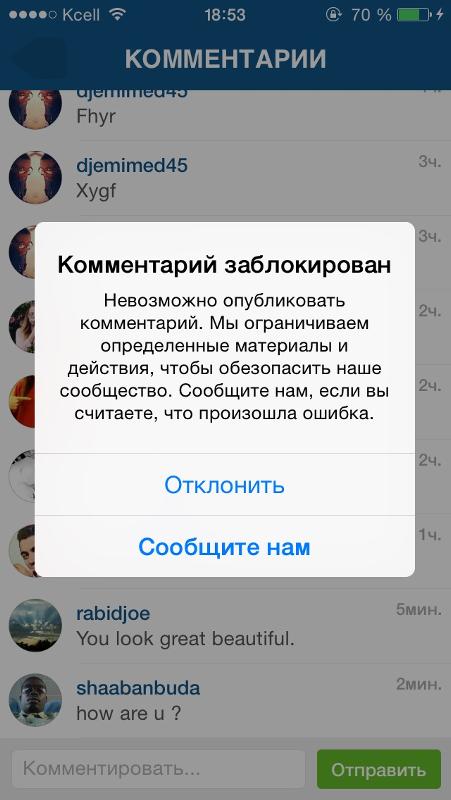 Один из способов — использовать символ @, за которым следует их имя. Это уведомит их о том, что вы упомянули их в комментарии. Другой способ — ввести их имя в начале комментария. Это также уведомит их о том, что вы упомянули их в комментарии.
Один из способов — использовать символ @, за которым следует их имя. Это уведомит их о том, что вы упомянули их в комментарии. Другой способ — ввести их имя в начале комментария. Это также уведомит их о том, что вы упомянули их в комментарии.
Можете ли вы отметить пост в Instagram в комментариях?
Да, вы можете отмечать публикации Instagram в комментариях. Для этого просто введите @ и имя пользователя человека, которого вы хотите отметить. Instagram автоматически заполнит список имен пользователей, которые соответствуют тому, что вы ввели.
Могу ли я упомянуть кого-то в Instagram?
Да, вы можете упомянуть кого-то в Instagram, набрав @username в своем посте. Когда кто-то просматривает вашу публикацию, он сможет щелкнуть имя пользователя, чтобы просмотреть профиль этого человека.
Лучше отмечать или упоминать в Instagram?
На этот вопрос нет однозначного ответа. Отметив кого-то в Instagram, он может помочь ему увидеть вашу публикацию, если он еще не подписан на вас, а также позволяет легко перейти в ваш профиль. Упоминание кого-то — это менее формальный способ связаться с ним в Instagram, и он будет отображаться в его уведомлениях. В конечном счете, это зависит от того, кого вы пытаетесь охватить и чего вы надеетесь достичь своим постом.
Отметив кого-то в Instagram, он может помочь ему увидеть вашу публикацию, если он еще не подписан на вас, а также позволяет легко перейти в ваш профиль. Упоминание кого-то — это менее формальный способ связаться с ним в Instagram, и он будет отображаться в его уведомлениях. В конечном счете, это зависит от того, кого вы пытаетесь охватить и чего вы надеетесь достичь своим постом.
Как отметить кого-то в уже опубликованном сообщении?
Чтобы отметить кого-то в публикации, которую вы уже опубликовали, просто введите @ и имя человека. После того, как вы введете имя человека, появится раскрывающееся меню со списком всех людей, на которых вы подписаны и которые носят это имя. Выберите человека, которого хотите отметить, и он будет автоматически добавлен в публикацию.
Почему я не могу отметить кого-то в Word?
Вы можете отметить кого-то в Word, набрав @, а затем имя человека.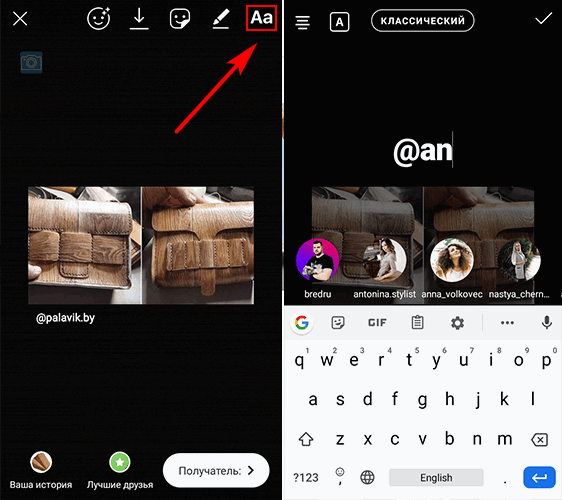
Как пометить в Word?
Чтобы пометить в Word, сначала выделите текст, который хотите пометить. Затем нажмите на вкладку «Вставка» и выберите «Тег». Появится меню со списком всех возможных тегов. Выберите тот, который вы хотите, и текст будет автоматически помечен.
Как отметить другого пользователя?
Чтобы отметить другого пользователя в сообщении или комментарии, введите @, а затем его имя пользователя.
Что значит упомянуть кого-то в Instagram?
Упоминание кого-то в Instagram — это способ привлечь внимание этого человека. Когда вы упомянете кого-то, они получат уведомление и смогут подписаться на вашу учетную запись, если захотят.
Кто может видеть упоминания в Instagram?
Только люди, которые подписаны на вас, и люди, которых вы упоминаете, могут видеть ваши упоминания в Instagram.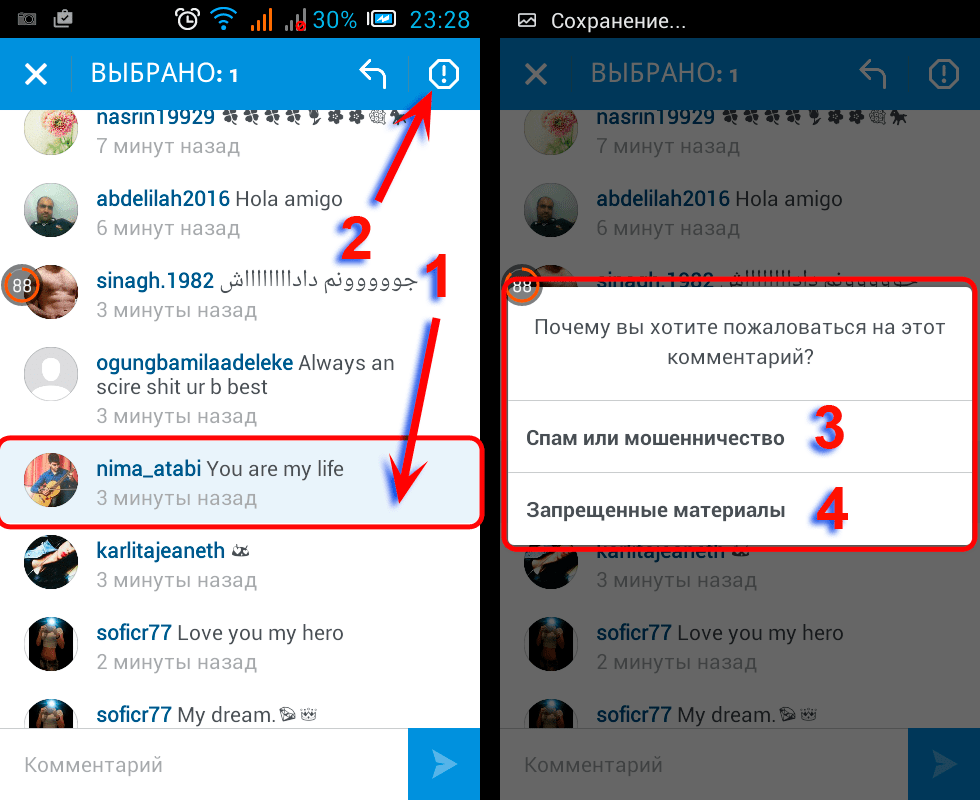
Отметка — это то же самое, что и хэштег?
Хэштеги — это особый тип тегов, которые используются в социальных сетях, таких как Twitter и Instagram. Это просто слова или фразы, которым предшествует символ «#», и они помогают людям находить контент, который им важен. Тегирование — это процесс добавления ключевого слова или фразы к фрагменту контента, например к фотографии или видео, чтобы людям было легче его найти.
Почему я не могу отметить кого-то в Instagram?
Есть несколько причин, по которым вы не сможете отметить кого-то в Instagram. Человек мог сделать свою учетную запись закрытой, чтобы только одобренные подписчики могли видеть его сообщения, или он мог заблокировать вас. Кроме того, если учетная запись человека не подключена к Facebook, вы не сможете пометить его.
Почему мои упоминания не отображаются в Instagram?
Есть несколько причин, по которым ваши упоминания могут не отображаться в Instagram. Одна из возможностей заключается в том, что у вас отключены уведомления. Другая возможность заключается в том, что человек, которого вы упоминаете, не подписан на вас в Instagram. Наконец, также возможно, что Instagram по какой-то причине просто не может загрузить упоминания.
Одна из возможностей заключается в том, что у вас отключены уведомления. Другая возможность заключается в том, что человек, которого вы упоминаете, не подписан на вас в Instagram. Наконец, также возможно, что Instagram по какой-то причине просто не может загрузить упоминания.
Как отметить кого-то в комментариях в Instagram?
от администратора
Ответить
Вы можете сослаться на другого пользователя или упомянуть его в своих комментариях в Instagram, используя тег этого человека в своем сообщении.
Это добавит имя пользователя к примечанию, и любой, кто нажмет на него, будет перенаправлен на профиль человека, оставившего комментарий.
Чтобы упомянуть кого-то в сообщении, просто вставьте символ @ и его имя пользователя.
Часто задаваемые вопросы
Как отметить человека в Instagram, комментируя его фото?
Делая заметку в Instagram, вы можете упомянуть других пользователей, набрав «@», а затем имя пользователя. Кто-то отправит получателю сообщение о том, что он был упомянут в примечании.
Кто-то отправит получателю сообщение о том, что он был упомянут в примечании.
Как именно отметить другого пользователя в комментарии?
Когда вы упоминаете кого-то в сообщении, а затем отмечаете его в комментарии, вы предупреждаете этого человека о том, что вы упомянули его в статье. Кроме того, это позволяет другим людям, читающим статью, щелкнуть тег и увидеть все другие сообщения, в которых упоминается конкретное лицо. Просто начните вводить имя человека после символа @, который используется для пометки кого-либо. Человек будет отмечен, как только его имя появится в поле автозаполнения; все, что вам нужно сделать, это нажать Enter после этого.
Почему я не могу отметить кого-то, когда комментирую фото в Instagram?
Пользователи Instagram не могут отмечать других пользователей в комментариях, так как эта функция может быть использована для преследования или рассылки спама другим пользователям. Даже если пользователь не подписан на учетную запись, написавшую замечание, он все равно может получить уведомление, если он будет упомянут в комментарии и отмечен. Это может привлечь нежелательное внимание или привести к преследованию. Кроме того, пометка кого-либо в примечании может привести к тому, что их оповещения будут загромождены комментариями пользователей, которых они не читают или с которыми не знакомы.
Это может привлечь нежелательное внимание или привести к преследованию. Кроме того, пометка кого-либо в примечании может привести к тому, что их оповещения будут загромождены комментариями пользователей, которых они не читают или с которыми не знакомы.
После публикации в Instagram можно ли отметить конкретного пользователя?
Вы можете отмечать других пользователей в Instagram после публикации. Когда вы загружаете изображение или видео в Instagram, у вас есть возможность добавить подпись и пометить конкретных людей в контенте. Чтобы отметить кого-то, вставьте символ @, за которым следует имя пользователя человека, которого вы хотите отметить. Когда вы упоминаете кого-то в сообщении и отмечаете его, этот человек получит уведомление о том, что вы упомянули его в своем сообщении. В Instagram отметка других пользователей — отличный способ взаимодействовать как с друзьями, так и с подписчиками вашей учетной записи.
Как упомянуть кого-то в беседе в Instagram?
При участии в беседе в Instagram вы должны сначала запустить чат, а затем найти раздел с надписью «Добавить участников», прежде чем вы сможете пометить другого пользователя. Он находится в нижней части окна чата и содержит список всех ваших контактов в Instagram. Чтобы добавить кого-то в качестве тега, введите имя человека в эту форму, затем нажмите клавишу возврата или ввода на клавиатуре.
Он находится в нижней части окна чата и содержит список всех ваших контактов в Instagram. Чтобы добавить кого-то в качестве тега, введите имя человека в эту форму, затем нажмите клавишу возврата или ввода на клавиатуре.
Как именно отметить кого-то в прямом сообщении в Instagram?
Открытие приложения Instagram и переход к разговору, в котором вы хотите отметить кого-то, — это первый шаг в процессе пометки кого-либо в прямом сообщении. После того, как вы открыли сообщение, выберите символ «Аа», расположенный в правом верхнем углу клавиатуры. Затем вам будет представлено множество альтернатив, одной из которых является пометка. После нажатия на кнопку тега начните вводить имя пользователя, которого вы хотите отметить, в появившемся поле.
Что означает пометка в Instagram?
В Instagram тегирование означает добавление имени или #хэштега к изображению или видео для идентификации определенных лиц, мест, объектов или концепций. Теги упрощают другим пользователям поиск фотографий и видео, соответствующих их интересам, а также помогают Instagram определить, какие типы материалов используются чаще всего.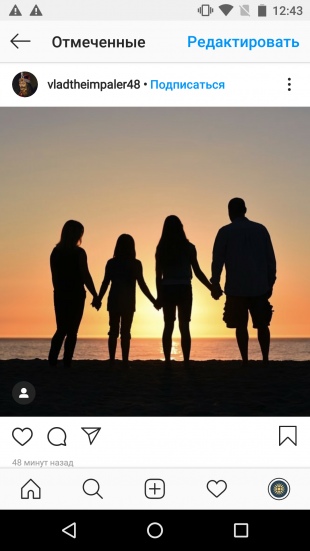
Как происходит добавление тегов после загрузки в Instagram?
Когда пользователь Instagram публикует изображение в сервисе, ему предоставляется возможность добавить теги к изображению. С помощью этих тегов пользователи и их подписчики могут находить изображения, относящиеся к разным темам. Пользователи должны начать с ввода символа хэштега (#), за которым следует тема, с которой они хотят связать свое изображение, прежде чем они смогут добавлять теги. Например, пользователь может пометить фотографию своего утреннего кофе хэштегом #coffee, если он использует Instagram.
Можно ли отмечать известных людей в Instagram?
Ответ на этот вопрос нельзя свести к одному слову или фразе, поскольку он зависит не только от точки зрения человека, но и от политики знаменитости в социальных сетях. Вполне возможно, что некоторым знаменитостям не понравится, когда они будут отмечены на изображениях в Instagram, особенно если они не были теми, кто изначально отправил изображение. Другие могут быть более восприимчивы к тому, чтобы их отметили, и они могут даже призывать своих подписчиков включать их в свои сообщения. Прежде чем отметить знаменитость на фотографии, рекомендуется сначала получить ее разрешение. В противном случае вы можете попасть в неловкую ситуацию.
Другие могут быть более восприимчивы к тому, чтобы их отметили, и они могут даже призывать своих подписчиков включать их в свои сообщения. Прежде чем отметить знаменитость на фотографии, рекомендуется сначала получить ее разрешение. В противном случае вы можете попасть в неловкую ситуацию.
Как настроить автоматический ответ в Instagram?
Когда кто-то отправляет вам прямое сообщение в Instagram, вы можете использовать функцию «автоматический ответ», чтобы составить ответное сообщение, которое будет немедленно отправлено человеку, отправившему сообщение. Запустите приложение Instagram и перейдите в свой профиль, чтобы активировать функцию автоответчика. Доступ к настройкам можно получить, коснувшись символа шестеренки в правом верхнем углу экрана. Прокрутите вниз, пока не дойдете до «Сообщения», затем коснитесь его, а затем включите тумблер «Автоответ». Затем вы можете ввести свое ответное сообщение.
Как правильно ответить на комментарий в Instagram?
У вас есть три варианта, когда кто-то делает замечание к одному из ваших сообщений в Instagram: вы можете поставить лайк, ответить или удалить его. У вас есть возможность поставить лайк комментарию, ответить на комментарий или полностью удалить комментарий. Дважды коснитесь символа сердца, расположенного под примечанием, чтобы указать, что вы согласны с мнением, выраженным в комментарии. Вы можете ответить на замечание, введя свой ответ в текстовое поле, расположенное под комментарием, а затем нажав кнопку «Отправить», когда закончите.
У вас есть возможность поставить лайк комментарию, ответить на комментарий или полностью удалить комментарий. Дважды коснитесь символа сердца, расположенного под примечанием, чтобы указать, что вы согласны с мнением, выраженным в комментарии. Вы можете ответить на замечание, введя свой ответ в текстовое поле, расположенное под комментарием, а затем нажав кнопку «Отправить», когда закончите.
Когда кто-то упоминает вас в комментарии в Instagram? — WhoMadeWhat
Как и Twitter, Instagram позволяет любому пользователю вводить имя пользователя с префиксом @, чтобы пометить этого пользователя в подписи к сообщению или комментарии. Когда вы @упоминаете кого-то, как это называется, этот человек получает уведомление об упоминании и может решить, хочет ли он ответить на него.
Чтобы упомянуть кого-то в своем комментарии, введите символ «@» и его имя. Вы можете выбрать имя комментатора из списка, который автоматически предлагает совпадения при вводе. Когда вы публикуете комментарий, имя упомянутого пользователя превращается в ссылку на его профиль пользователя.
Впоследствии, что это значит, когда кто-то упоминает вас в комментарии?
@упоминание похоже на легкое похлопывание по плечу — способ привлечь ваше внимание в разговоре на канале или в чате. Когда кто-то @упоминает вас, вы получаете уведомление в своей ленте действий, а также видите число рядом с каналом или чатом, в котором вас @упомянули.
Кроме того, кто может видеть, когда кто-то упоминает меня в комментарии в Instagram?
Когда кто-то упоминает вас в своей истории, ваше имя пользователя отображается в его истории, и любой, кто может его увидеть, может коснуться вашего имени пользователя, чтобы перейти к вашему профилю. Если ваша учетная запись настроена как приватная, только ваши одобренные подписчики могут видеть ваши сообщения.
Когда кто-то упоминает вас в комментарии в Instagram Как вы видите публикацию?
Если кто-то упоминает вас в своей истории, Instagram отправляет вам предварительный просмотр публикации в ваших личных сообщениях и дает вам возможность повторно поделиться ею со своими подписчиками с добавленным текстом и GIF-файлами. Однако, если вы не откроете уведомление в течение 24 часов, вы не сможете его просмотреть, так как срок действия истории истек.
Однако, если вы не откроете уведомление в течение 24 часов, вы не сможете его просмотреть, так как срок действия истории истек.
Последний отзыв : 11 дней назад.
Сопутствующее содержание
- 1 Как вы скрываетесь, когда кто-то упоминает вас в комментарии в Instagram?
- 2 Почему я не вижу публикацию, в которой меня упомянули в Instagram?
- 3 Могут ли мои друзья видеть, упоминаюсь ли я в комментарии?
- 4 Как найти комментарий, в котором меня отметили?
- 5 Могут ли мои друзья видеть, когда кто-то упоминает меня в комментарии?
- 6 Как просмотреть комментарии к тегам?
- 7 Почему я не вижу комментарии к чужой записи?
- 8 Как узнать, что кто-то упомянул вас в комментарии в Instagram?
- 9 Почему я не вижу, когда кто-то упоминает меня в комментарии в Instagram?
- 10 Что значит, когда кто-то упоминает вас в комментарии в Instagram?
- 11 Как вы видите сообщения, в которых вас отметили?
- 12 Как вы видите упоминания в Instagram 2020?
- 13 Как запретить упоминать меня в комментариях на Facebook?
- 14 Почему я не вижу публикации в Instagram, в которых меня отметили?
- 15 Как узнать, что кто-то упомянул вас в комментарии на Facebook?
Как вы скрываетесь, когда кто-то упоминает вас в комментарии в Instagram?
— Откройте Instagram и перейдите в свой профиль (нижний правый угол приложения)
— Коснитесь трехстрочного значка, затем выберите «Настройки».
— Теперь нажмите «Конфиденциальность».
— вверху вы можете выбрать комментарии, теги, упоминания и историю.
Почему я не вижу публикацию, в которой меня упомянули в Instagram?
Пост может быть в личном аккаунте (вы не можете их увидеть, если не подписаны на этого человека) Пост совсем недавно был удален. Иногда, когда у вас было много уведомлений, они опускались слишком далеко, и вы не могли нажать на них назад. Вас только что заблокировал этот человек.
Могут ли мои друзья видеть, упоминается ли я в комментарии?
Любой, кто может видеть комментарий (и публикацию, к которой он прикреплен), также может видеть «упоминание», аналогичное тегу в основном сообщении. Тем не менее, вы единственный человек, который получит «уведомление», так что в противном случае было бы сложно понять, действительно ли его увидят другие люди.
Как найти комментарий, в котором меня отметили?
Коснитесь уведомления о вашей метке. В уведомлении будет что-то вроде «упомянул вас в комментарии».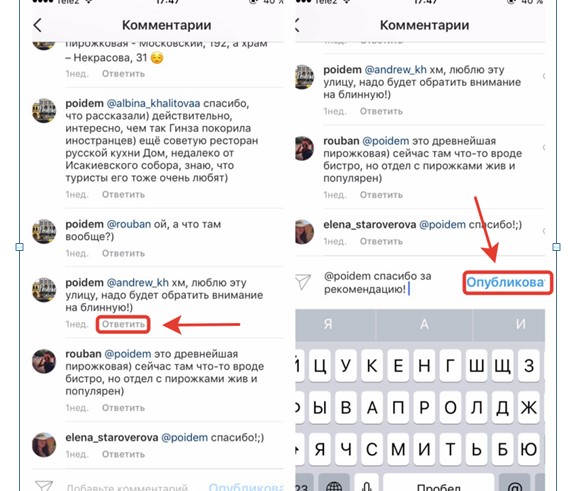 Содержание поста появится, когда вы коснетесь уведомления. Если комментариев много, возможно, вам придется прокрутить страницу вниз, чтобы увидеть, где вас отметили.
Содержание поста появится, когда вы коснетесь уведомления. Если комментариев много, возможно, вам придется прокрутить страницу вниз, чтобы увидеть, где вас отметили.
Могут ли мои друзья видеть, когда кто-то упоминает меня в комментарии?
Любой, кто может видеть комментарий (и публикацию, к которой он прикреплен), также может видеть «упоминание», аналогичное тегу в основном сообщении. Тем не менее, вы единственный человек, который получит «уведомление», так что в противном случае было бы сложно понять, действительно ли его увидят другие люди.
Как просмотреть комментарии к тегам?
Как просмотреть свои (или чужие) предыдущие сообщения, вопросы и комментарии? Все они доступны для просмотра из вашего профиля. Перейдите по ссылке «Мой профиль» в верхней части страницы или щелкните свое имя пользователя в любом месте на сайте. Ваши вклады разбиты по дочерним сайтам, а также по сообщениям/вопросам и комментариям.
Почему я не вижу комментариев к чьему-либо сообщению?
Пользователь, оставивший комментарий, имеет настройку конфиденциальности, которая позволяет ему/ей быть невидимым для публики, т. е. те, кто не имеет связи, не могут видеть его/ее комментарии. Пользователь заблокировал вас от просмотра комментария.
е. те, кто не имеет связи, не могут видеть его/ее комментарии. Пользователь заблокировал вас от просмотра комментария.
Как узнать, что кто-то упомянул вас в комментарии в Instagram?
Самый популярный способ узнать, отмечены ли вы на фотографии или в комментарии, — это проверка уведомлений в Instagram. Когда кто-то отмечает вас в сообщении или комментарии, вы получите уведомление о том, что вас отметили, и вы можете найти его, нажав на значок маленького сердца в нижней части экрана.
Почему я не вижу, когда кто-то упоминает меня в комментарии в Instagram?
Просмотр раздела с фотографиями с тегами в вашем профиле. Просто для ясности: любые комментарии, в которых вы были упомянуты, не будут отображаться здесь — это просто фотографии. Вы просто нажимаете значок с контуром человека в середине своего профиля, и все готово.
Что значит, когда кто-то упоминает вас в комментарии в Instagram?
Начиная с сегодняшнего дня, если кто-то упомянет вас в своей истории, вы сможете поделиться этим фото или видео в своей собственной истории.
Как вы видите публикации, в которых вас отметили?
Вы можете использовать страницу «Журнал активности» и выбрать «Сообщения, в которых вы отмечены» (в левом столбце) и «Фотографии» > «Фотографии с вами» (также в левом столбце), чтобы проверить, в чем вы были отмечены.
Как вы видите упоминания в Instagram 2020?
Коснитесь значка «Новости» в главном меню приложения. На этом значке изображен речевой пузырь с силуэтом сердца в центре. Коснитесь вкладки «Вы», чтобы просмотреть все ваши недавние упоминания, перемежающиеся последними лайками и комментариями к вашим фотографиям.
Как запретить упоминать меня в комментариях на Facebook?
— В ленте новостей нажмите «Страницы» в меню слева.
— Перейти на свою страницу.
— Нажмите «Настройки» в верхней части страницы.
— В разделе «Общие» нажмите «Другие», пометив эту страницу.
— Снимите флажок рядом с Разрешить людям и другим страницам отмечать [имя страницы].
— Нажмите «Сохранить изменения».
Почему я не вижу публикации в Instagram, в которых меня отметили?
В Instagram вы можете вручную или автоматически разрешить показ сообщений в вашем профиле. … Итак, если ваши отмеченные фотографии не отображаются в Instagram, вам может потребоваться проверить: настройку «Фотографии с вами». Установите его на «Добавлять автоматически», чтобы автоматически добавлять все отмеченные фотографии в ваш профиль.
Как узнать, что кто-то упомянул вас в комментарии на Facebook?
Любой, кто может видеть комментарий, может видеть ваше имя — выделенное — при чтении комментария. Но только вы получаете уведомление о том, что кто-то упомянул вас конкретно. Все остальные видят: «В такой-то группе появился новый пост от такого-то человека». Они даже не увидят вашего имени, пока не прочитают комментарий.
- Справочник 1
- Справочник 2
- Справочник 3
Распространите информацию! Не забудьте поделиться.
Полное руководство по мониторингу упоминаний в Instagram в 2021 году
Упоминания в Instagram играют важную роль в маркетинге в Instagram.
Но вы должны знать, что это такое и чем они отличаются от тегов Instagram.
Далее вам нужно узнать, как отслеживать упоминания в Instagram и как это может быть жизненно важно для вашего маркетинга.
Эта статья — все, что вам нужно знать о хэштегах Instagram и их мониторинге в 2021 году.
Содержание
Как использовать упоминания в Instagram?Упоминание кого-то в Instagram означает использование символа @, за которым следует имя пользователя Instagram, которое делает интерактивную синюю форму имени этого пользователя в вашей подписи или комментарии.
Тем не менее, пометка кого-либо выполняется на изображении или видео, которые вы разместили, чтобы они знали о том, что они находятся в чужой публикации. Еще одна причина отметить кого-то — убедиться, что конкретное лицо, которое было отмечено, увидит вашу публикацию.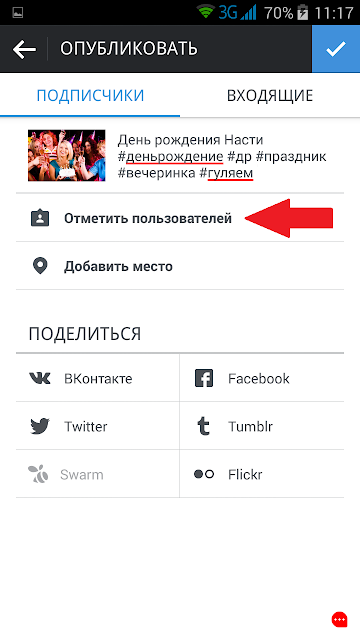
Хотя вы можете пометить до 20 человек, это большое число, которое нужно загромождать именами других пользователей.
С другой стороны, упоминание 20 человек не создаст такой каши. Более того, вы можете упомянуть до 10 человек в своих историях.
Почему важны упоминания в Instagram?Упоминания в Instagram распространяют информацию и привлекают больше людей к вашему бренду. Если вы хотите, чтобы люди услышали о ваших положительных отзывах, вы должны знать, что упоминания в Instagram являются важной частью этого процесса.
Что еще более важно, вам нужно знать, когда люди говорили о вашем бизнесе и кто упомянул вас в публикации или истории. Так что мониторинг ваших упоминаний в Instagram также жизненно важен.
Когда кто-то упоминает вас в Instagram, очень важно сделать репост этих упоминаний. Это отличный способ показать, как другие пользователи говорят о вас, и показать вашим верным подписчикам, что вы заботитесь о них, когда они упоминают вас.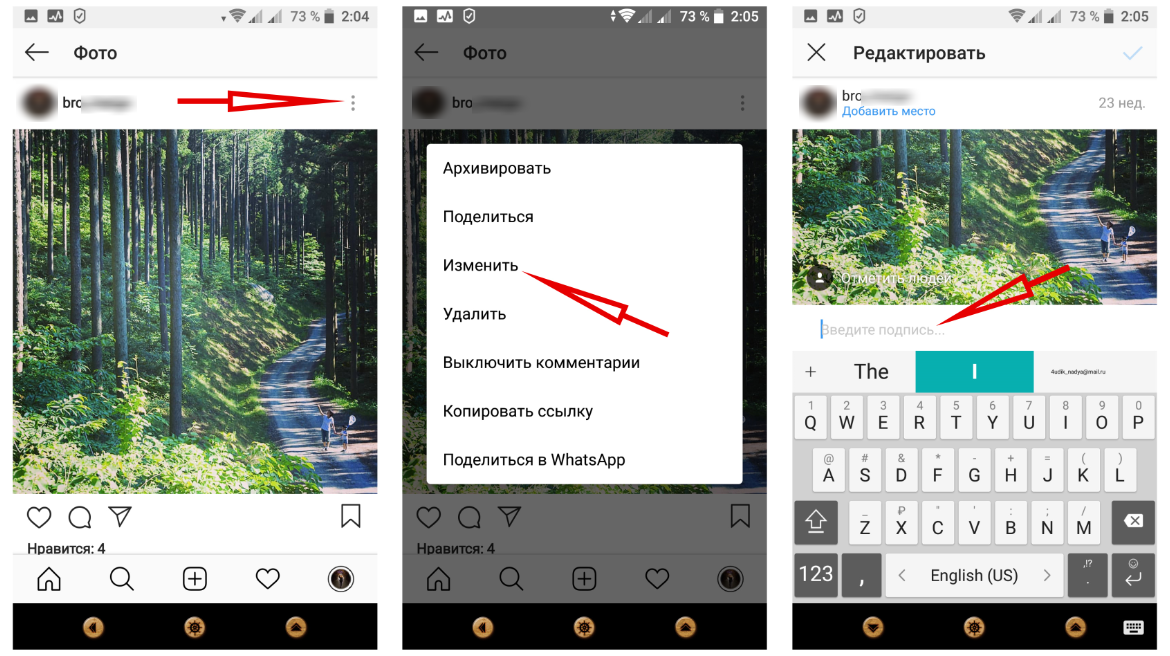
Вот два способа отслеживать упоминания в Instagram .
1. Мониторинг упоминаний в Instagram через InstagramКак только вы упомянете кого-то, будь то в комментарии или истории, любой, кто увидит это сообщение, может щелкнуть упомянутое имя пользователя и перейти к этому профилю. Однако, если этот профиль не является общедоступным, им не будет разрешено просматривать свои фотографии и видео.
Чтобы узнать, кто упомянул вас, проверьте свои личные сообщения, чтобы увидеть их уведомления.
В целом, это самый простой подход, но у него есть и обратная сторона, поскольку вы не сможете отслеживать и контролировать всех людей, которые упомянули вас, особенно если ваш бренд может быть упомянут многими людьми.
2. Отслеживайте упоминания в Instagram с помощью AiSchedul Поскольку Instagram оказался отличной платформой для маркетинга, многие маркетологи предпочитают использовать инструмент управления, чтобы тратить большую часть своего времени на планирование, а не на микроуправление и трудоемкие детали. .
.
Мы рекомендуем AiSchedul по разным причинам, которые мы обсудим позже.
А пока вот как вы можете отслеживать упоминания в Instagram с помощью AiSchedul.
Шаг 1– Зарегистрируйтесь бесплатно на AiSchedul и добавьте свой Instagram на панель инструментов.
Шаг № 2 — Затем нажмите «Прослушивание и отчет» на панели инструментов. Это откроет ваш аналитический инструмент с 4 вкладками для мониторинга, включая мониторинг хэштегов , мониторинг учетных записей , упоминания и сохраненные носители .
Шаг № 3 — Затем выберите «упоминания» и просмотрите все сообщения, в которых вы упоминались в подписях, комментариях и историях. Что делает эту функцию мониторинга такой классной, так это то, что вы можете опубликовать их одним щелчком мыши.
Шаг № 4 — Кроме того, вы можете использовать «сегменты контента» для просмотра сообщений и историй, которые вы сохраняете в , отслеживая вкладок.
Еще одна причина использовать AiSchedul — значительное количество функций, которые вы можете использовать всего за 19 долларов в месяц. Этой суммы денег достаточно, чтобы сделать все эти функции на вашей панели инструментов доступными.
Вот некоторые из основных особенностей, которые выделяют AiSchedul.
- Запланируйте автоматическую публикацию вашего контента в вашей ленте, истории или IGTV
- Настройте автоматическое удаление вашего сообщения
- Используйте функцию для массового удаления ваших сообщений в профиле Instagram
- Получите помощь от генератора хэштегов
- Отметить людей и местоположение
- Поделитесь несколькими ссылками на свою биографию
- Управление несколькими учетными записями
- Создайте конкурс с функцией публикации и вознаграждения
- Отправить автоматическое сообщение DM
Заключение
Упоминания в Instagram важны, поскольку они оптимизируют вашу узнаваемость и увеличивают охват.
Отвечая и публикуя сообщения тем, кто упоминает вас, вы показываете, что заботитесь о них, и побуждаете более лояльных подписчиков оставлять положительные отзывы о вашем бренде.
Так что отслеживание упоминаний в Instagram играет важную роль в вашей стратегии. Вы можете сделать это через Instagram или с помощью AiSchedul, успешного инструмента управления с отличными функциями мониторинга упоминаний, хэштегов, учетных записей и сохраненных медиафайлов.
Как упомянуть кого-то в Instagram из Интернета? — Комментарии и пост
Instagram — это приложение, которое люди используют больше всего. Основная причина увеличения количества подписчиков на – на благодаря эффектам и фильтрам, которые вы можете использовать для редактирования своих фотографий и видео. Он также широко используется в разделе под названием Reels, который состоит из коротких видеороликов, чтобы развлечь вас.
Одна из функций, которую эта социальная сеть сохранила с самого начала своего пути, — отмечать людей.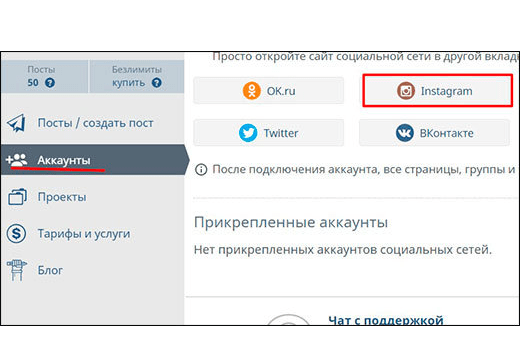 Это стало немного более гибким при использовании, так как вы можете использовать его в различных разделах приложения. Вот почему мы собираемся научить вас сделайте эти теги своим подписчикам на ваших фотографиях.
Это стало немного более гибким при использовании, так как вы можете использовать его в различных разделах приложения. Вот почему мы собираемся научить вас сделайте эти теги своим подписчикам на ваших фотографиях.
1 Как отметить кого-то на фотографиях своего профиля в Instagram?
1.1 С мобильного Android или iOS
1,2 С вашего ПК с Windows или Mac
2 Что нужно сделать, чтобы отметить кого-то в розыгрыше в Instagram?
2.1 Это тот же процесс, чтобы упомянуть об этом в комментарии?
3 Как вы можете запретить другим пользователям Instagram видеть ваш тег?
Как отметить кого-то на фотографиях своего профиля в Instagram?
Один из способов увеличить количество просмотров и реакций на ваши публикации в Instagram — это отметить людей, которые находятся рядом с вами, на фото или видео, которые вы загрузили. Чтобы выполнить это действие , у вас будет два способа сделать это . Один — когда вы загружаете фотографию, другой — когда фотография загружается в ваш профиль.
Чтобы выполнить это действие , у вас будет два способа сделать это . Один — когда вы загружаете фотографию, другой — когда фотография загружается в ваш профиль.
С мобильного телефона Android или iOS
Чтобы вы могли отметить кого-то в публикации Instagram со своего мобильного телефона, у вас будет два способа сделать это, и мы объясним два способа сделать это. Первый — , так как вы загружаете пост , вам нужно загрузить камеру приложения Instagram.
После того, как вы выберете и отредактируете видео или фото, вы можете щелкнуть значок «Отметить» в верхней части экрана. Теперь вы собираетесь искать человека, которого хотите пометить и нажмите его имя, чтобы добавить тег. Другой способ пометить — после загрузки поста.
Для этого вам нужно войти в Instagram и вы откроете свой профиль. Здесь вы найдете публикацию и нажмете на нее, когда публикация откроется, вы нажмете на три точки, которые находятся в углу публикации. Теперь вам нужно нажать «Редактировать публикацию», после чего появится возможность «Отметить». Нажав ее, вы сможете начать отмечать людей, которых хотите поместить на эту фотографию.
Теперь вам нужно нажать «Редактировать публикацию», после чего появится возможность «Отметить». Нажав ее, вы сможете начать отмечать людей, которых хотите поместить на эту фотографию.
С помощью ПК с Windows или Mac
Со своего ПК вы также сможете отмечать людей в своем Instagram. Для этого вам нужно войти на страницу Instagram и сделать следующее. Когда вы уже находитесь в своей учетной записи Instagram, вы переместите мышь в верхнюю часть экрана . Здесь будет значок (+).
Здесь вы можете добавить фото или видео, которое хотите загрузить. Вы собираетесь подправить его с помощью фильтров и других вещей, которые вам нравятся. Теперь у вас будет возможность пометить, и вы сможете пометить кого угодно. Этот вариант маркировки доступен в веб-версии Instagram . Таким образом, у вас почти не может быть проблем с отметкой кого-либо.
Что нужно сделать, чтобы отметить кого-то в розыгрыше в Instagram?
Публикации такого типа представляют собой раздачу продуктов, которые осуществляются через Instagram. Вы начинаете участвовать в этих конкурсах, когда вы комментируете, этот пост или когда вы выполняете требования, которые требует от вас эта раздача. Так что легко начать участвовать на этих мероприятиях.
Вы начинаете участвовать в этих конкурсах, когда вы комментируете, этот пост или когда вы выполняете требования, которые требует от вас эта раздача. Так что легко начать участвовать на этих мероприятиях.
Упоминание об этом в комментарии — это тот же самый процесс?
В таких розыгрышах вы также можете отмечать своих подписчиков в Instagram. Сначала вам нужно найти раздачу и нажать на раздел комментариев. Теперь вы собираетесь написать @ на панели письма, , а затем имя человека . Таким образом, он будет помечен из комментария.
После того, как вы сделаете это и отправите комментарий, человек будет отмечен в розыгрыше, и вы будете знать, что отметили его. Конечно, это это будет зависеть от типа конфиденциальности человека, которого вы отметили.
Это единственный способ отметить человека в конкурсе, который он проводит в Instagram. Поэтому вам не нужно пытаться сделать или исследовать другой способ сделать это , потому что вы не сможете сделать это по-другому.



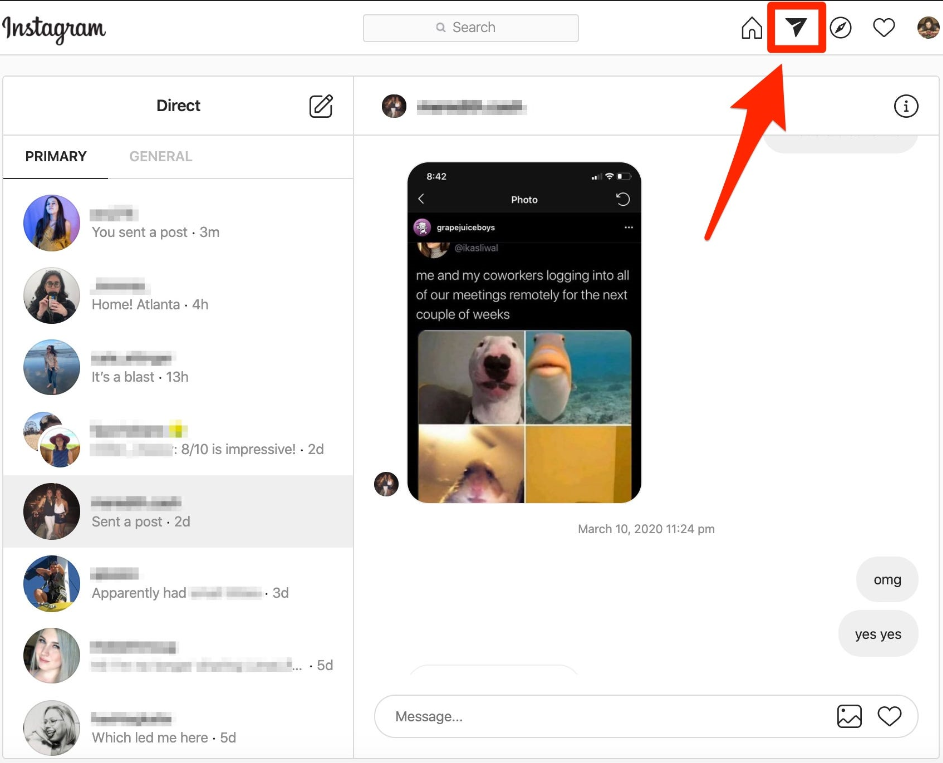

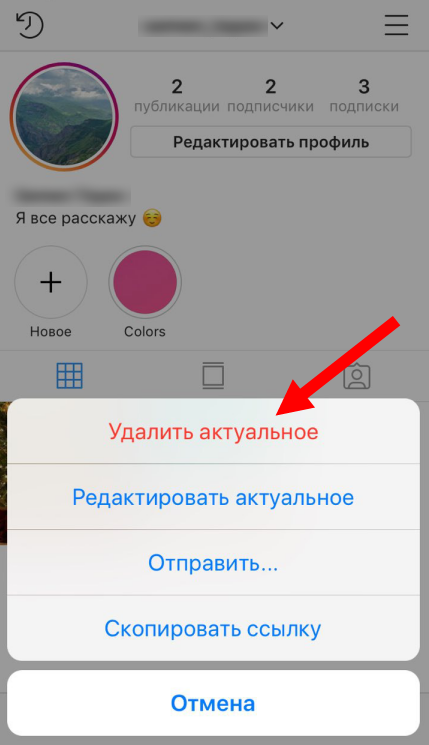


 Помимо классического функционала есть возможность пошпионить за кем-нибудь…
Помимо классического функционала есть возможность пошпионить за кем-нибудь…

 После первых введенных букв в выпадающем выше окне появится список друзей, чьи данные совпадают с логином, который вы вводите. Можно допечатать имя или выбрать его из списка, выделив его касанием;
После первых введенных букв в выпадающем выше окне появится список друзей, чьи данные совпадают с логином, который вы вводите. Можно допечатать имя или выбрать его из списка, выделив его касанием;